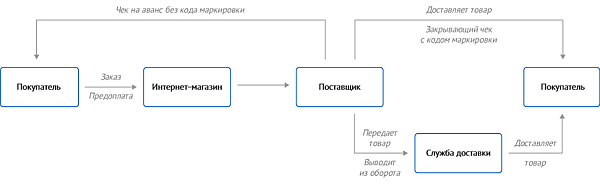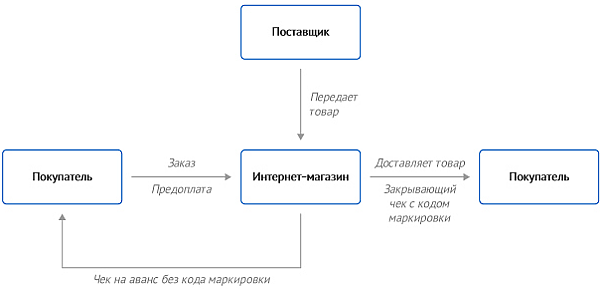Приемка маркированной продукции через ЭДО «Астрал.Онлайн» / «СБИС»
* доступно на тарифе «Профи» со включенным модулем «Маркировка»
Позволяет выполнить приемку маркированной продукции от поставщика при работе с ЭДО «Астрал.Онлайн» / «СБИС».
💡 Подтвердить универсальный передаточный документ (УПД) необходимо в течение 3-х рабочих дней с момента отгрузки товаров поставщиком, но не позднее дня, когда произошла продажа или какая-либо другая операция, которая привела к выбытию товаров из оборота (подробности по ссылке).
Товарные группы, которые доступны для приемки:
- Табак (в том числе альтернативный);
- Никотинсодержащая продукция;
- Обувь;
- Духи и туалетная вода;
- Шины и автопокрышки;
- Товары легкой промышленности (одежда, ткани и др.);
- Молочная продукция (порядок приемки описан в инструкции).
- Упакованная вода (Перечень категорий питьевой воды, подлежащих обязательной маркировке).
При работе с другим оператором ЭДО приемка доступна через создание и проведение документа приход вручную, либо через импорт УПД в формате *xml, подробнее по ссылке.
💡 Накладные, которые содержат немаркированные товары, также будут поступать в систему, порядок их приемки описан по ссылке.
Где находится
Личный кабинет → Главное меню → Управление магазином → Поставка
Порядок действий:
Перед началом работы с документами из ЭДО выполните следующие действия в личном кабинете:
1. Настройте обмен документами с сервисом «Астрал.Онлайн» / «СБИС»;
2. Настройте маршрутизацию (выберите подразделение, в котором будет приниматься маркированная продукция).
⚡ При работе с ЭДО «Астрал.Онлайн» / «СБИС» не нужно вручную создавать документ «Приход», так как он поступит в личный кабинет автоматически, а вместе с ним контрагенты и карточки товаров, если ранее они не были созданы в сервисе Лайтбокс.
💡 Если в разделе Поставка не отображается документ, то значит он не был отправлен поставщиком или при загрузке УПД в систему произошла ошибка.
Неподписанные в ЭДО документы будут иметь статус Сформированный (индикатор УПД.Новый).

Также в товароучетную систему могут загружаться УПД, которые уже подписаны в ЭДО, такие документы будут отображаться в статусе Сформированный (индикатор УПД.Подписанный)

1. Выберите и нажмите на документ «Приход» со статусом Сформированный (индикатор УПД.Новый);
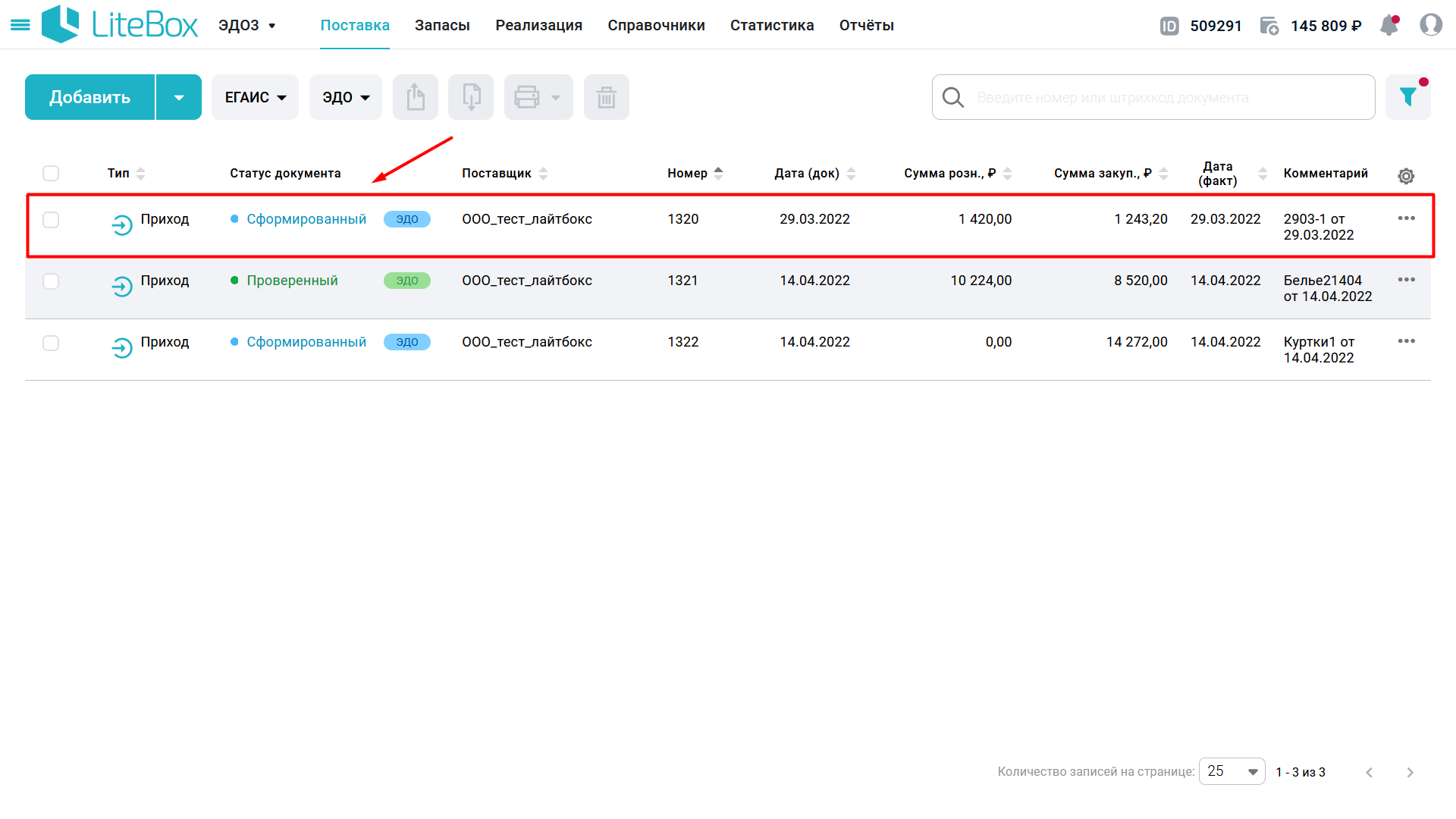
⚡ Если документ содержит неучтенные коды маркировки, то появится предупреждающий восклицательный знак. В этом случае необходимо в процессе приемки отсканировать все DataMatrix проблемной позиции.
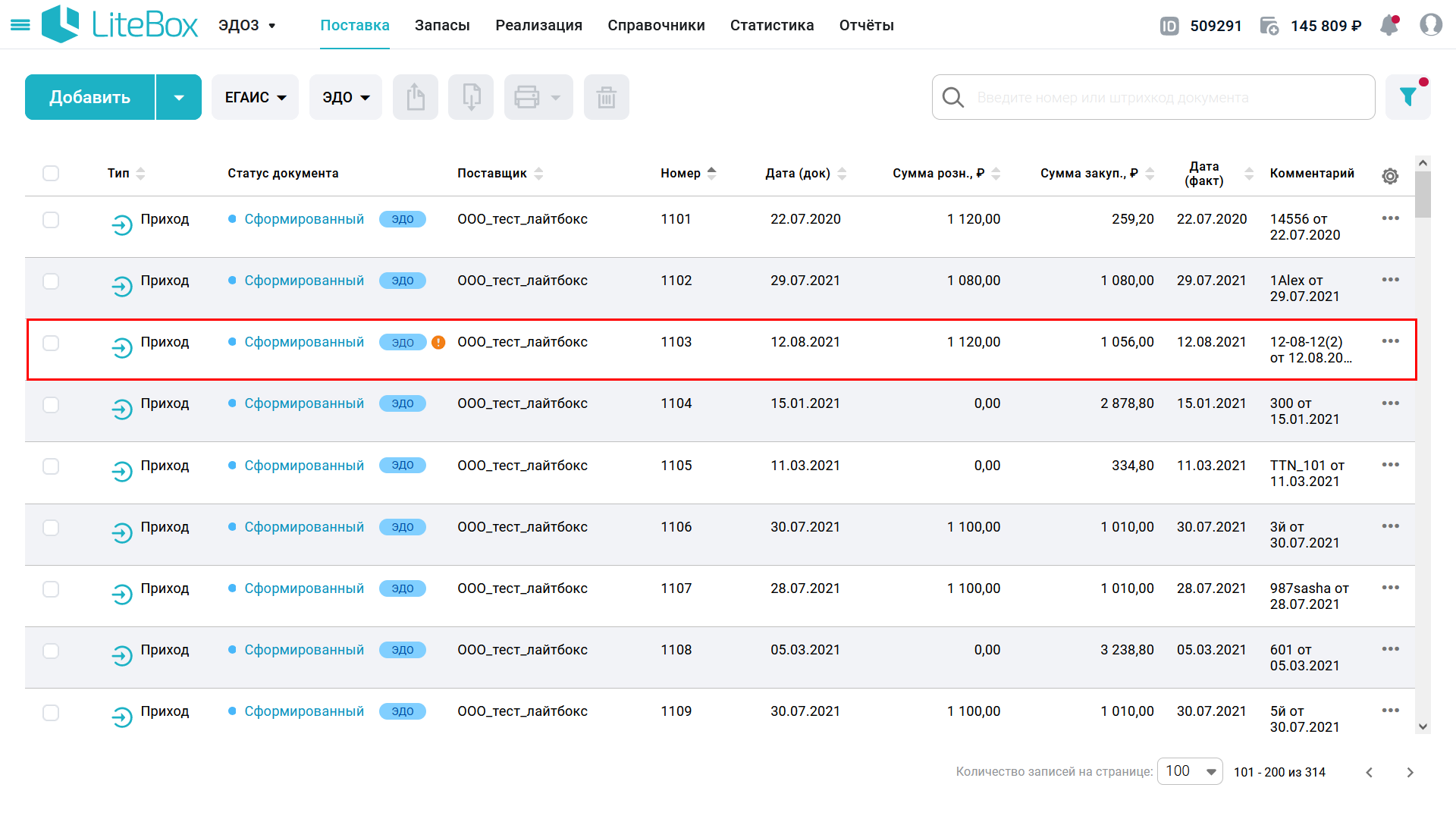
2. Откроется УПД с товарами, которые готовы к приемке;
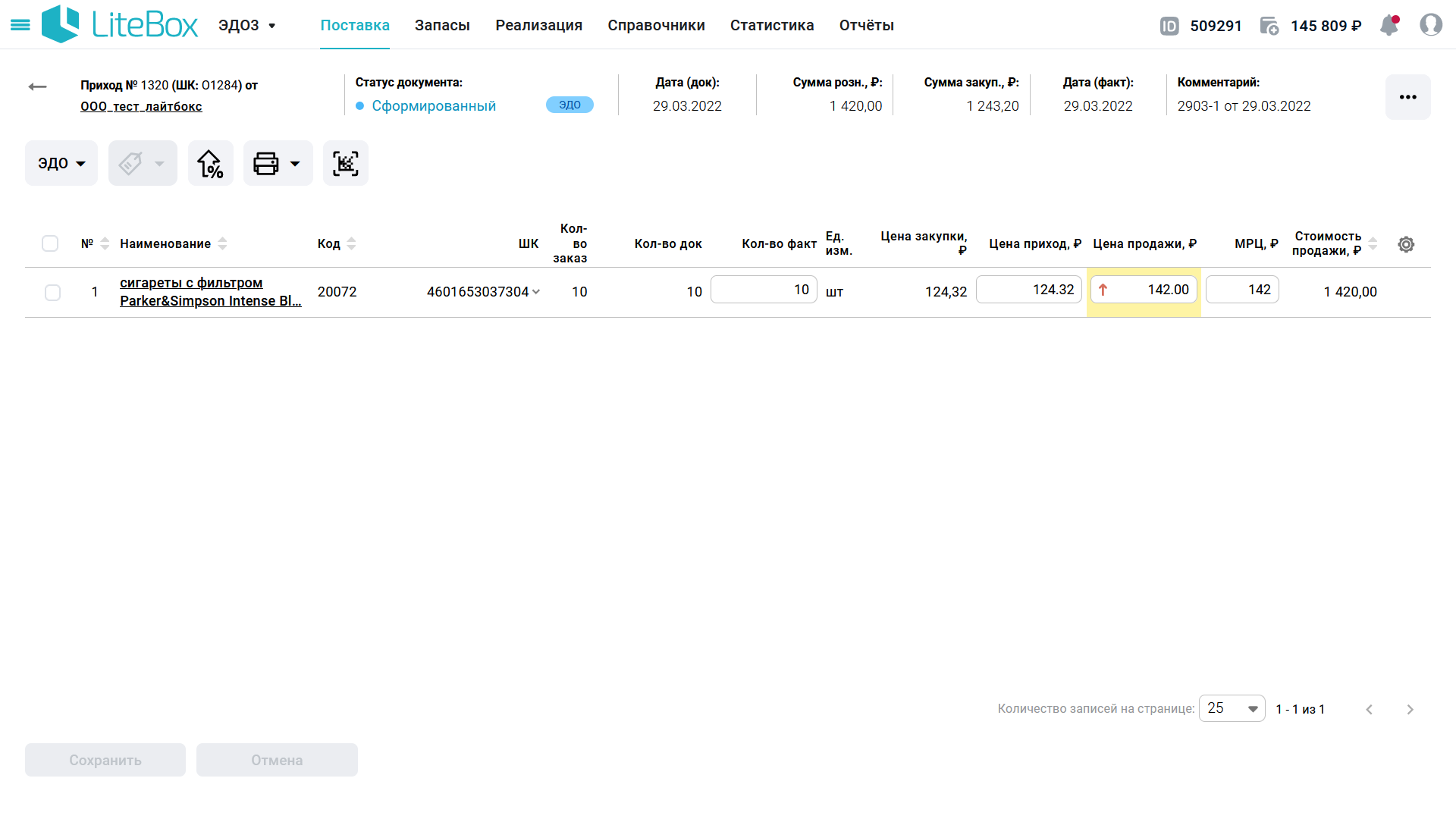
💡 Если цены товаров в УПД будут отличаться от установленных ранее, либо цена продажи и/или МРЦ табачной продукции будет указана ниже единой минимальной цены (ЕМЦ), то ячейки таблицы будут выделены цветным индикатором (подробности по ссылке).
⚡ Если у товарной позиции загружены не все коды маркировки, то появится предупреждающий восклицательный знак. В этом случае необходимо обязательно воспользоваться функцией Проверить позиции сканированием и только потом подтвердить приемку.
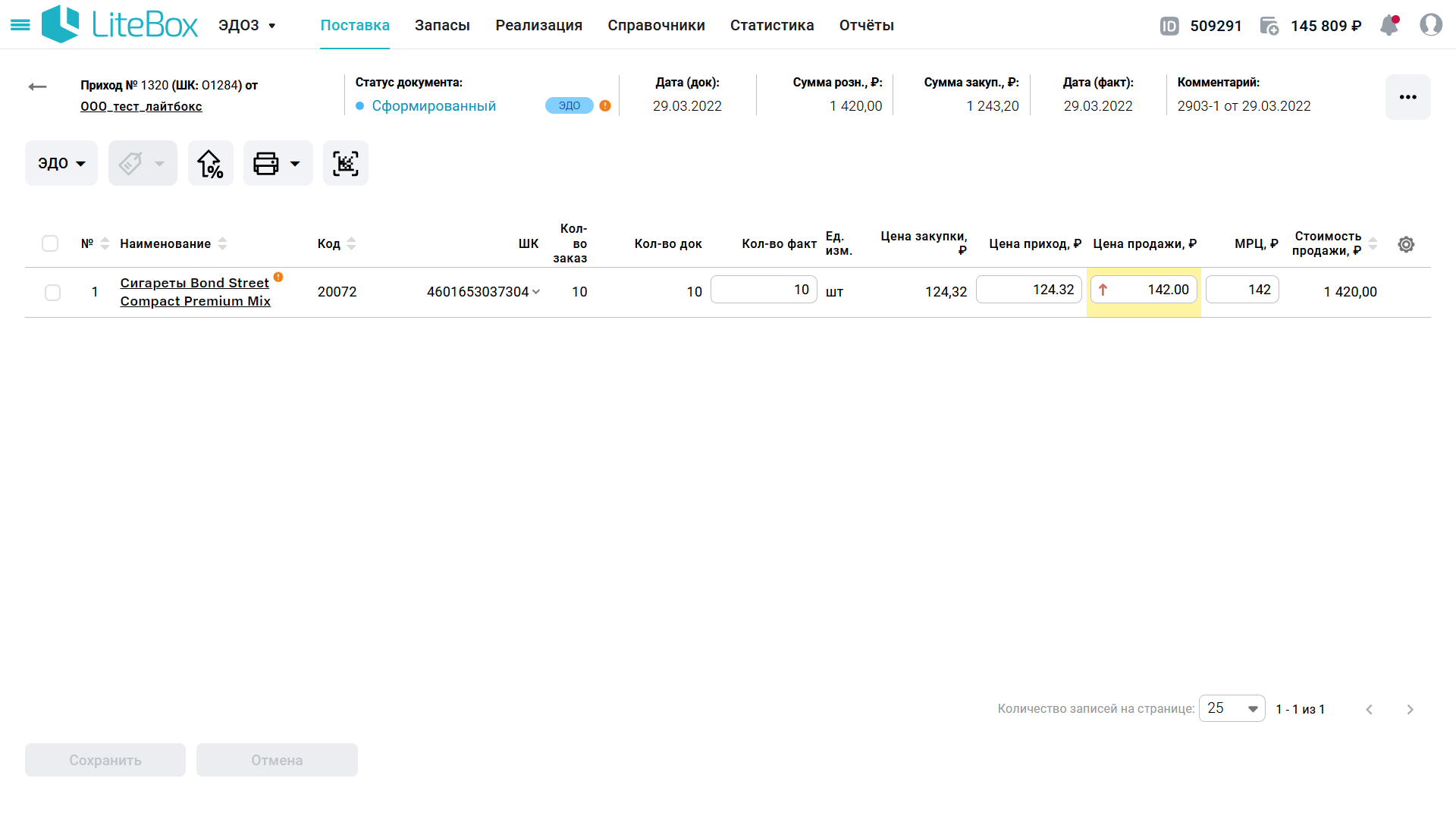
3. Нажмите кнопку ЭДО;
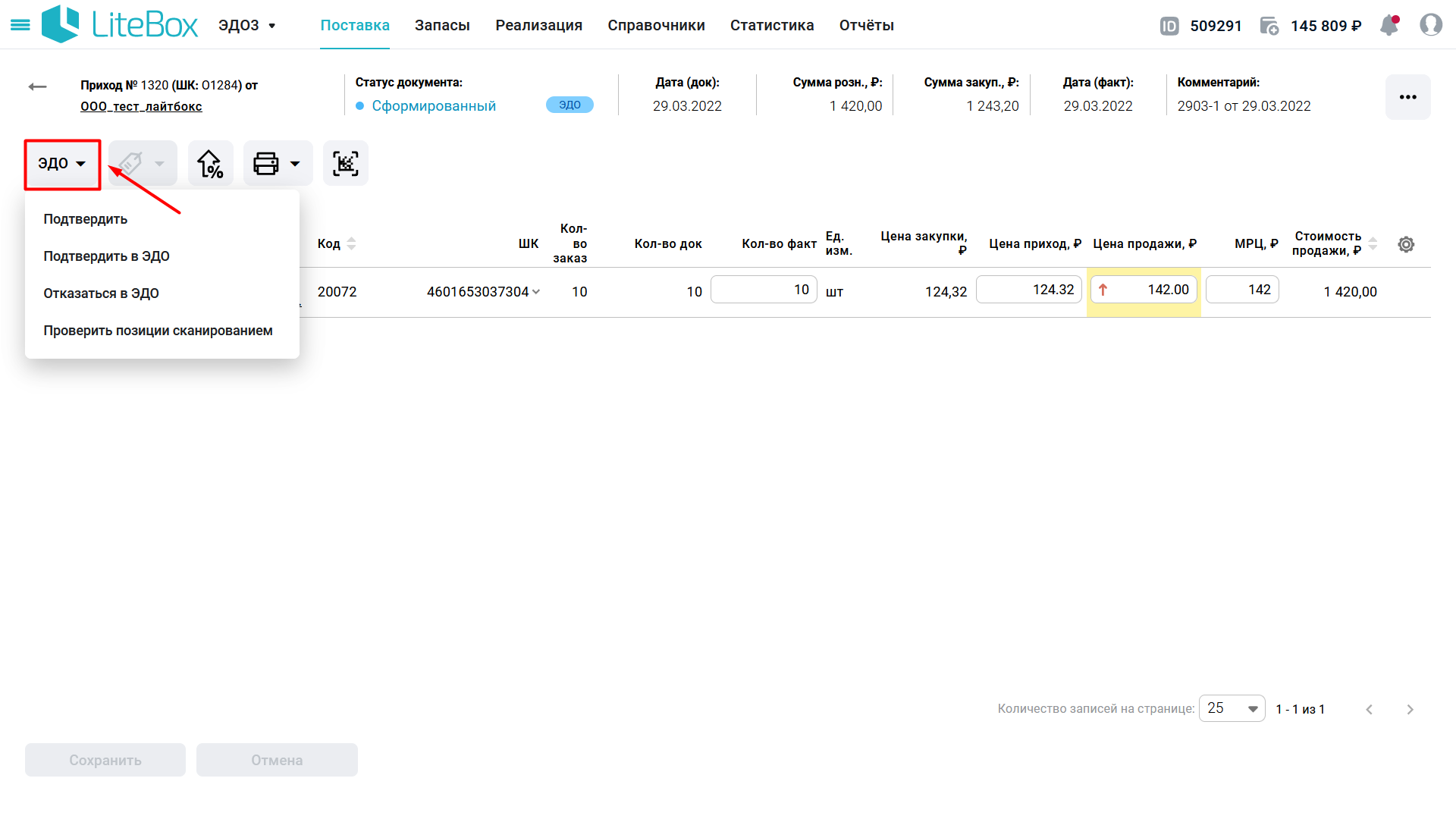
4. Выберите необходимое действие:
1. Выберите и нажмите на документ «Приход» со статусом Сформированный (индикатор УПД.Подписанный);
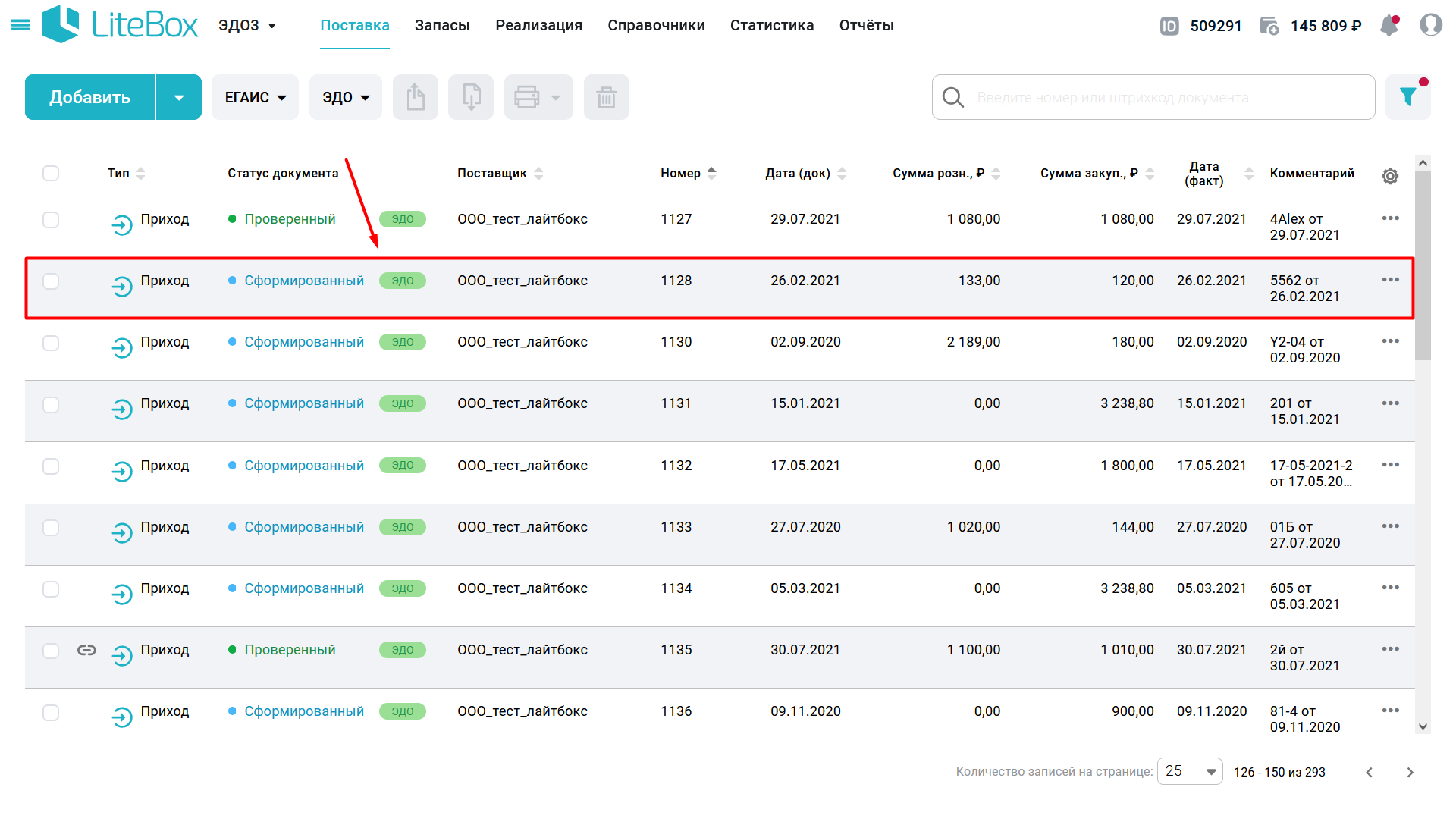
2. Откроется УПД с товарами, которые готовы к приемке в товароучетной системе;
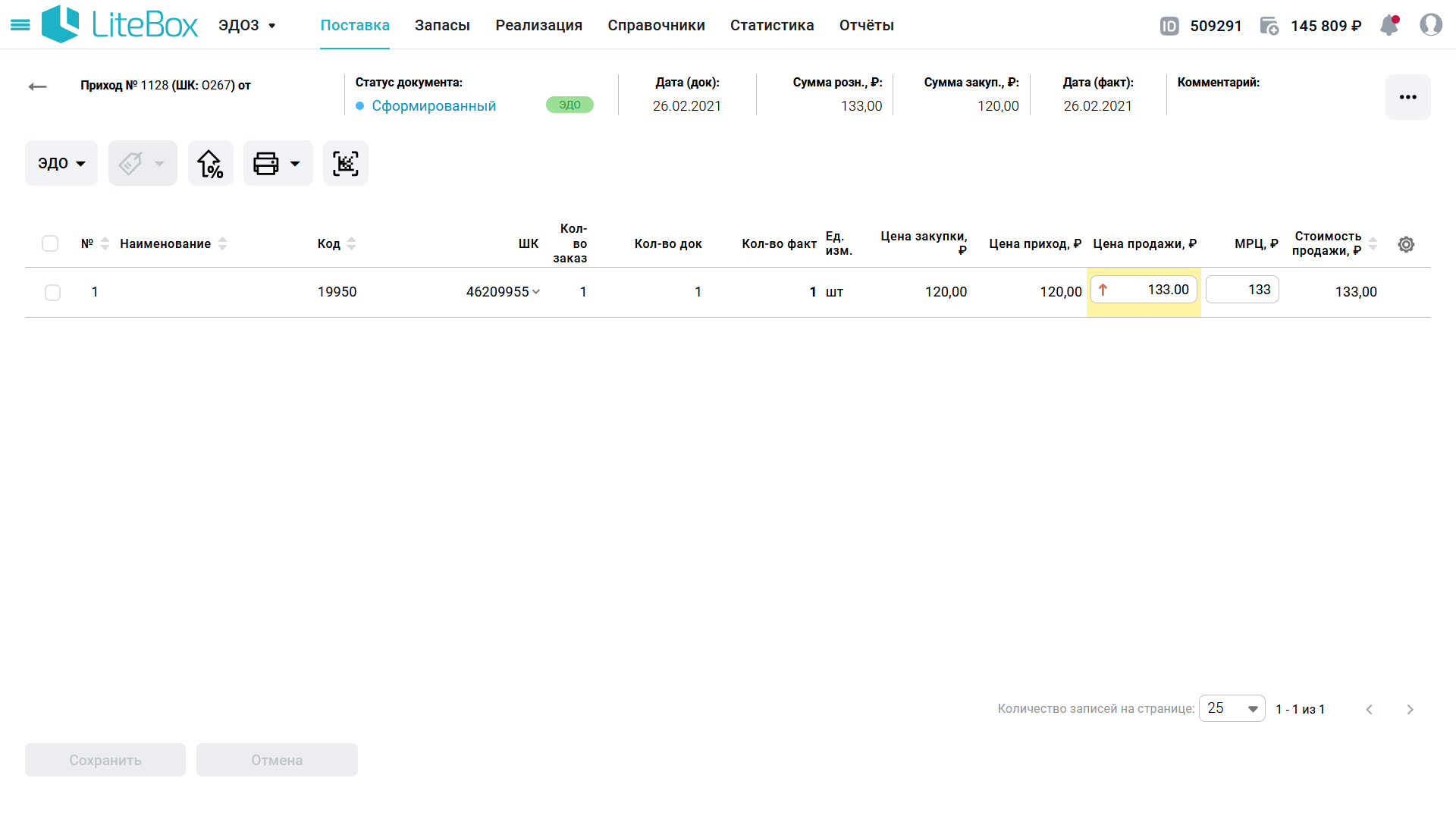
💡 Если цены товаров в УПД будут отличаться от установленных ранее, либо цена продажи и/или МРЦ табачной продукции будет указана ниже единой минимальной цены (ЕМЦ), то ячейки таблицы будут выделены цветным индикатором (подробности по ссылке).
3. Нажмите кнопку ЭДО и выберите необходимое действие (Подтвердить или Проверить позиции сканированием).
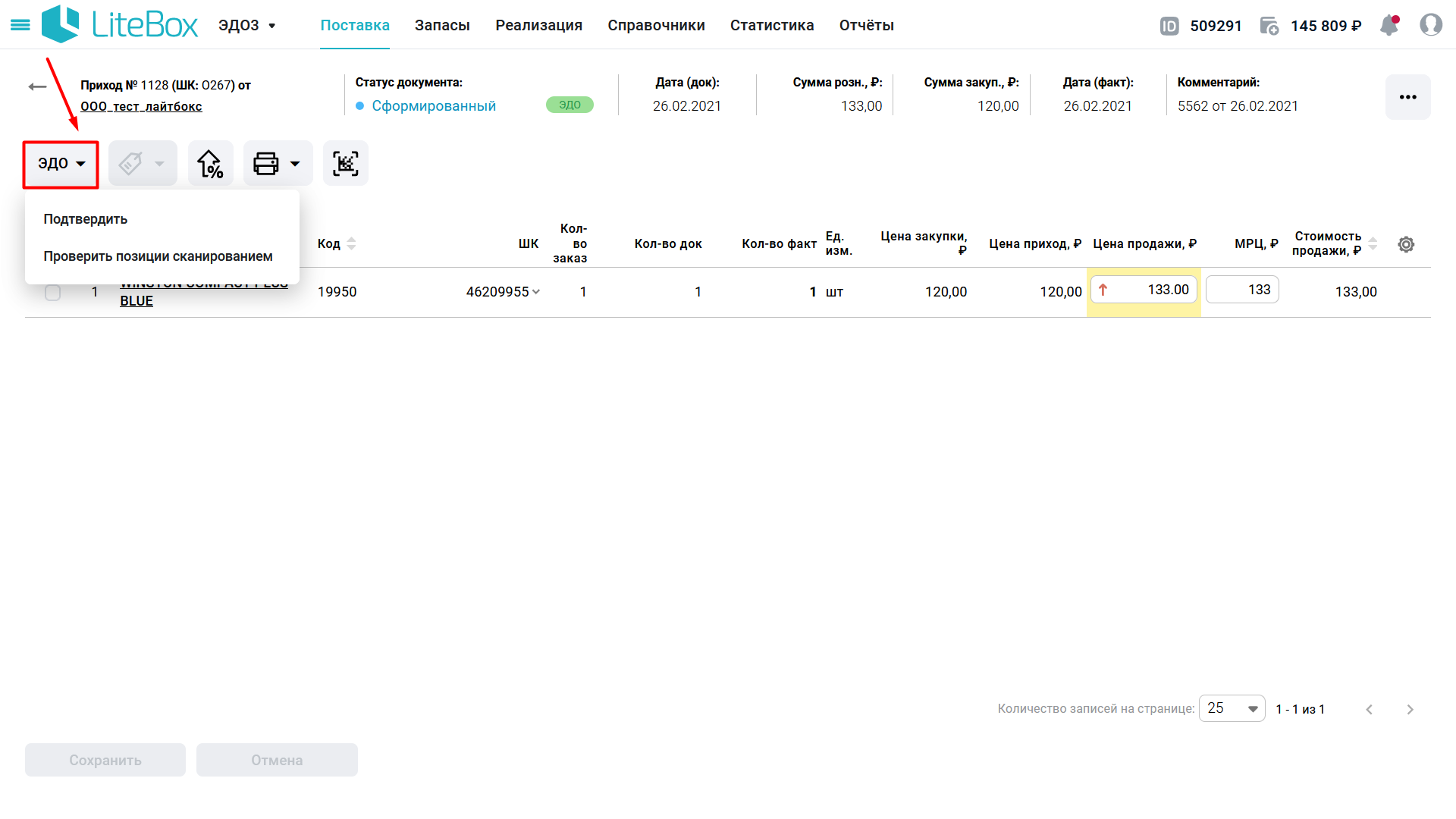
⚡ Подтверждение приемки выполняется только в сервисе Лайтбокс. Документ с индикатором УПД.Новый необходимо подтвердить личном кабинете оператора ЭДО, либо отказаться от приемки.
1. Подтвердите принятие документа;
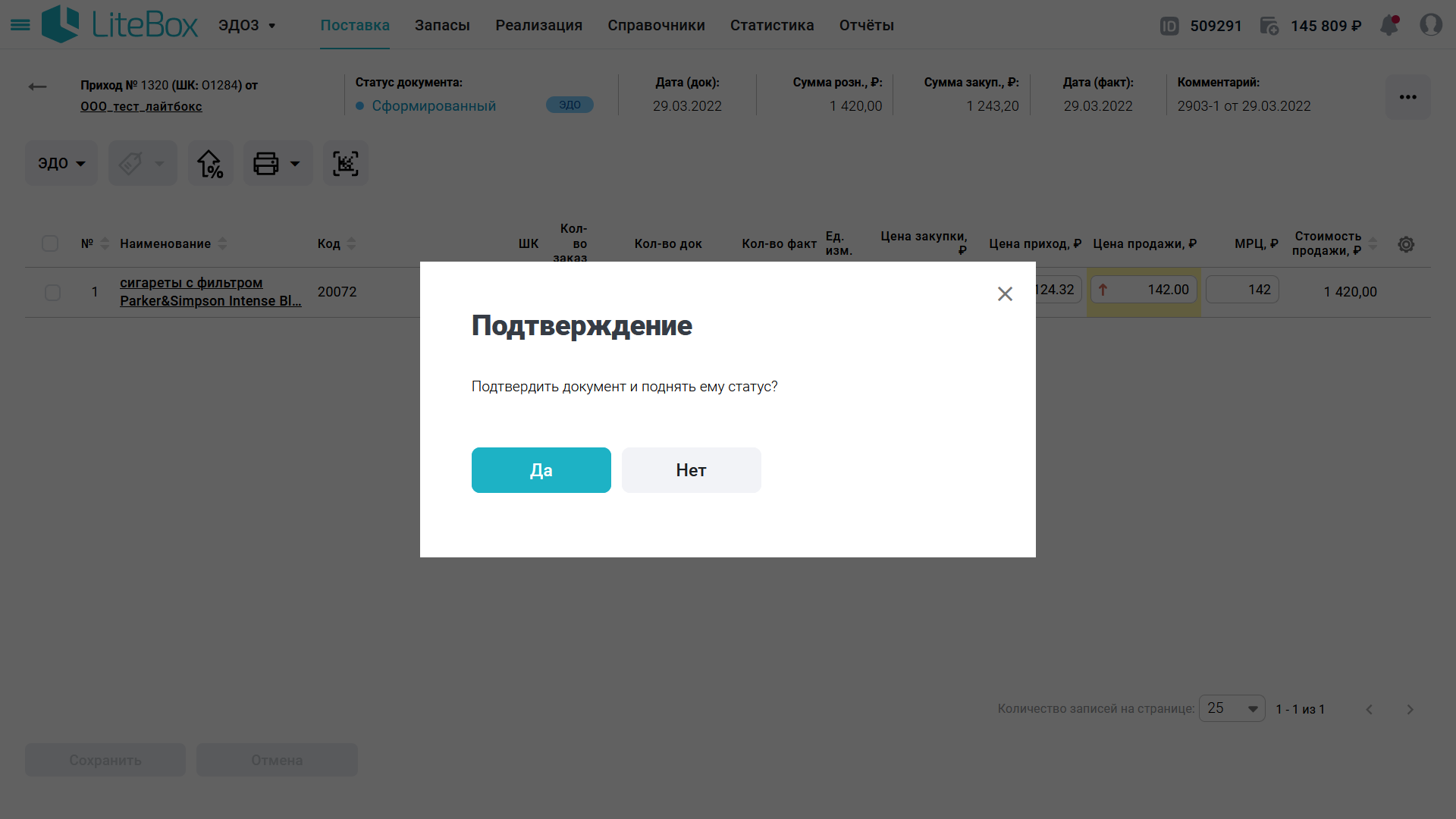
💡 Если в документе присутствует табачная продукция с розничной ценой/МРЦ меньше единой минимальной цены (ЕМЦ), появится предупреждение: «Произошла ошибка. Провести документ нельзя. В документе присутствует позиция с розничной ценой/МРЦ меньше ЕМЦ». При наведении на знак предупреждения в столбце «Цена продажи» отобразится информация о дате выпуска продукции.
⚡ ЕМЦ для табачной продукции:
— выпущенной с 1 января 2023 года составляет 117 рублей;
— выпущенной с 1 марта 2023 года составляет 119 рублей.
2. Статус документа изменится на Проверенный (индикатор УПД.Новый или УПД.Подписанный не изменится).
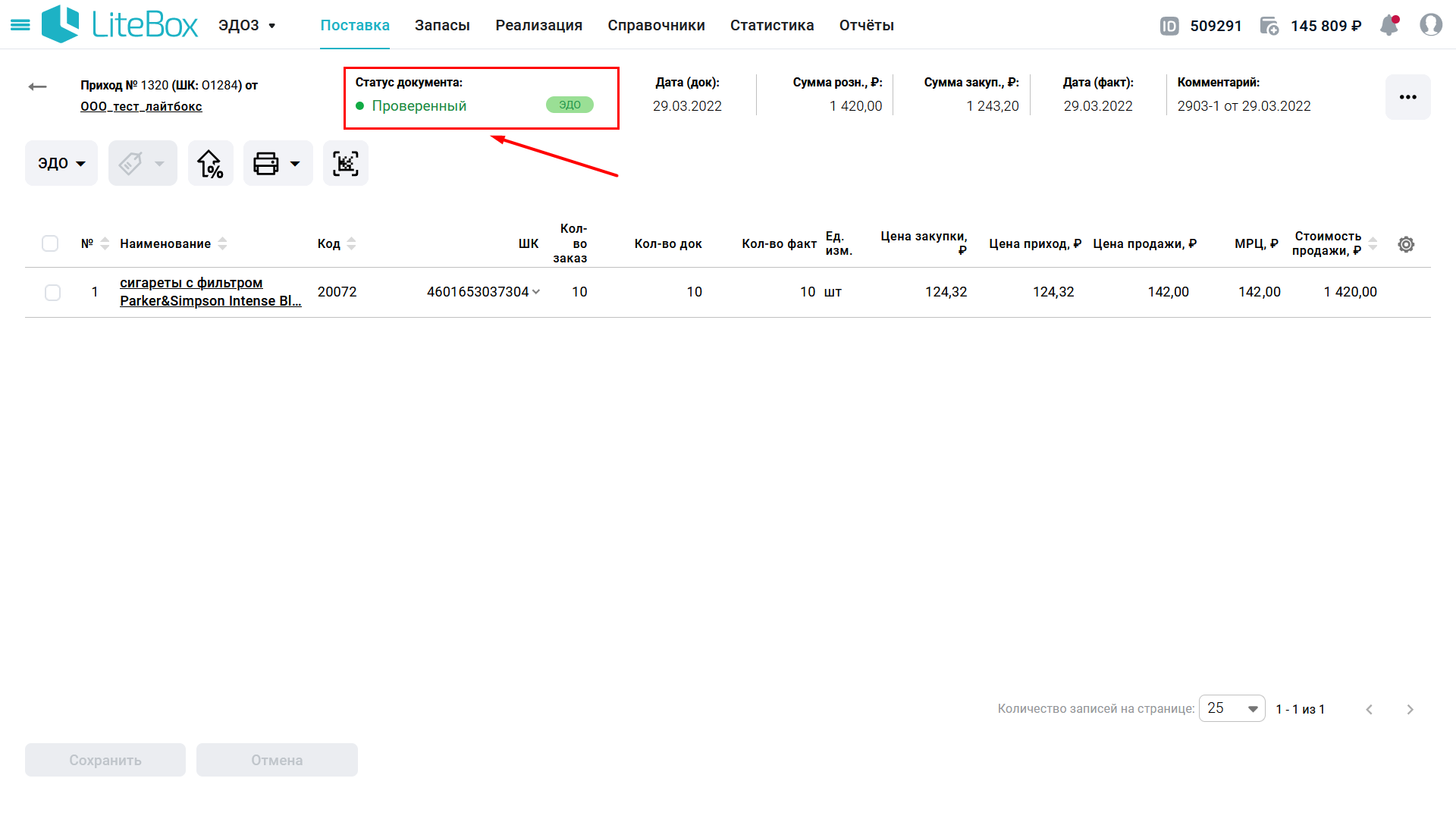
3. Приемка завершена! Маркированная продукция готова к реализации.
1. Выберите установленный сертификат КЭП и нажмите кнопку Подписать;
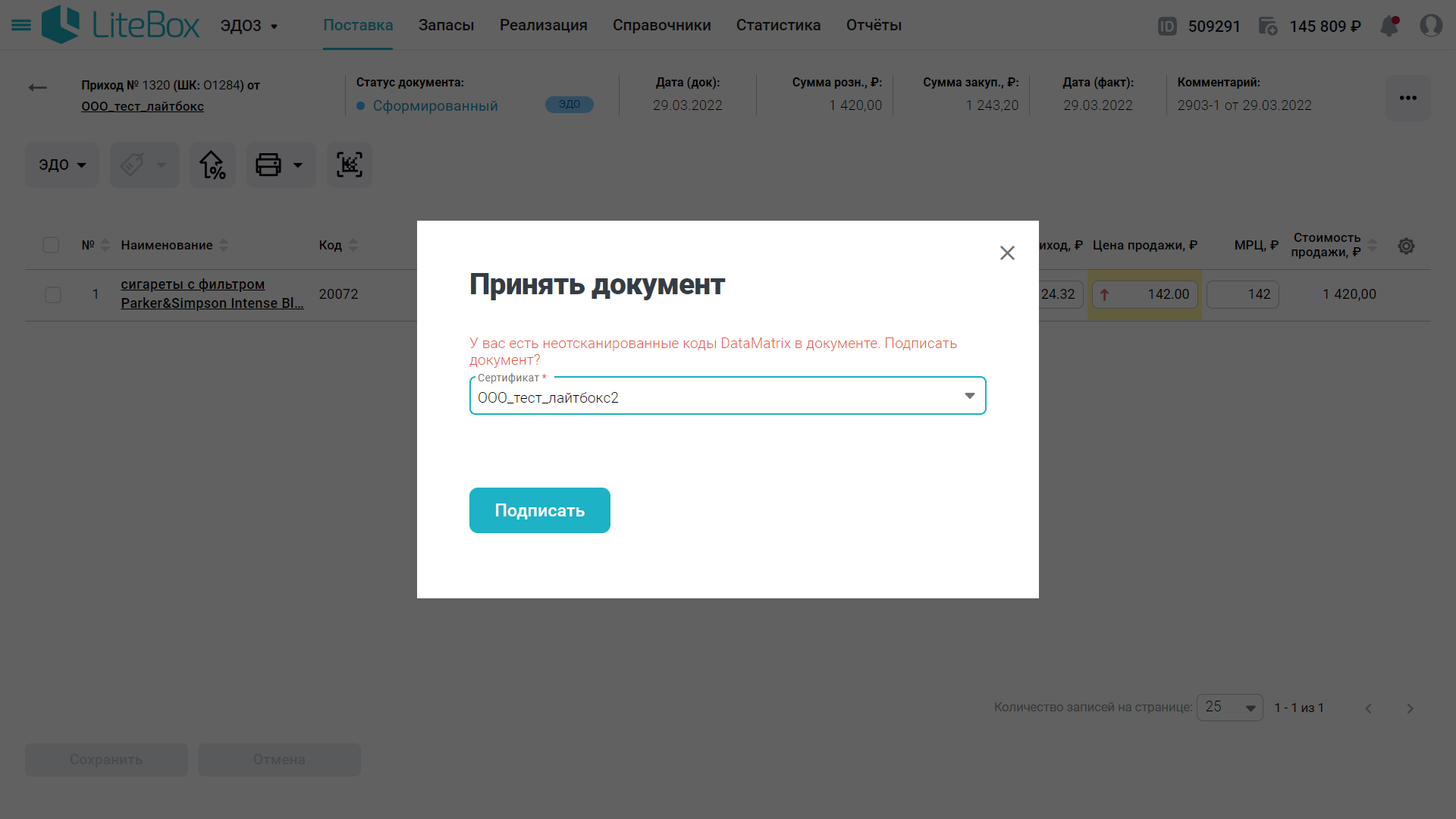
⚡ Если не проводилась проверка позиций сканированием, появится предупреждение: «У вас есть неотсканированные коды DataMatrix в документе. Подписать документ?»
2. Дождитесь подписания документа;
3. После успешного подписания статус документа изменится на Проверенный (индикатор УПД.Подписанный). Товары и их коды маркировки зачислятся на остатки организации.
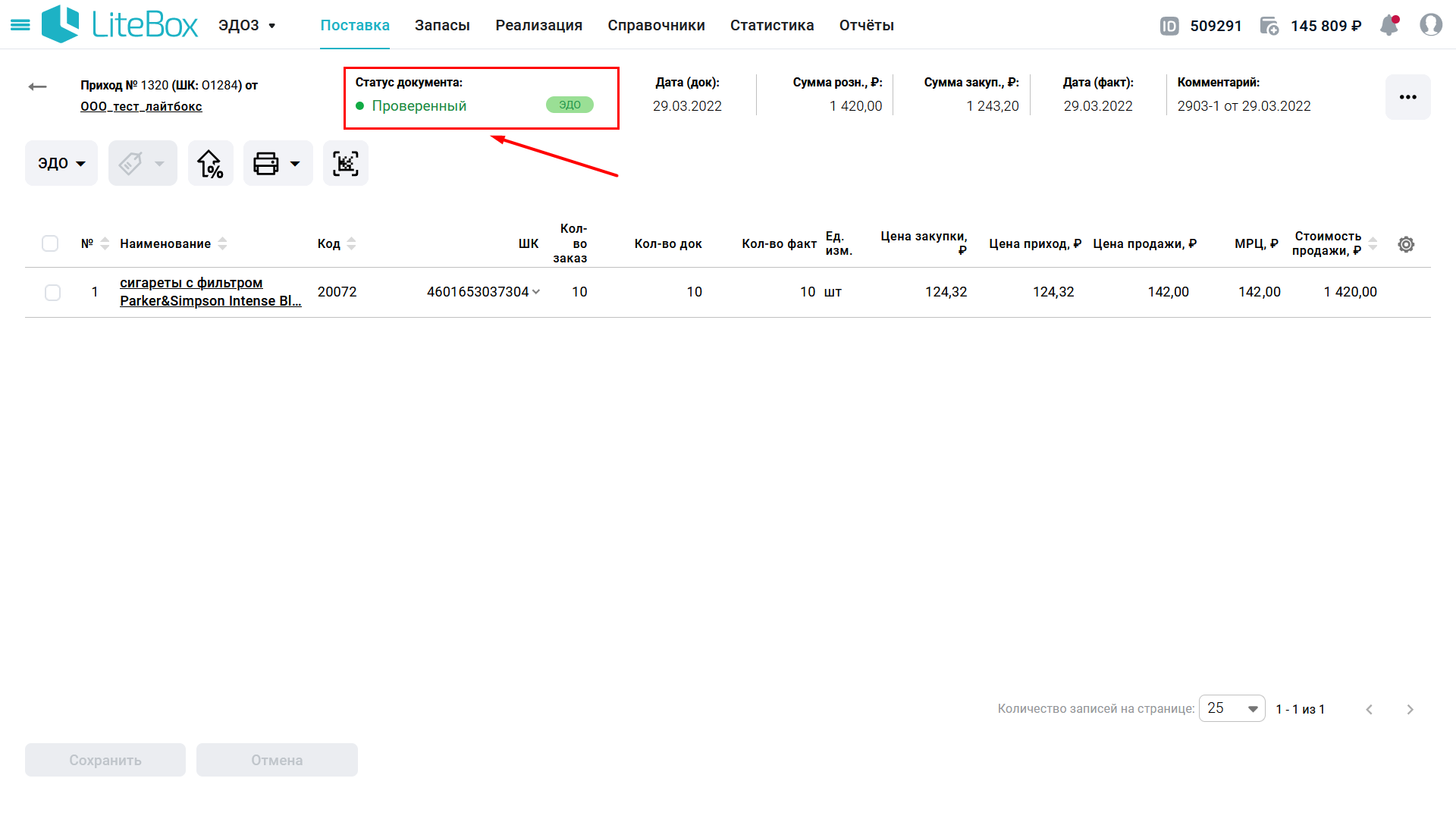
💡 Информация о принятой накладной автоматически будет передана в ЭДО и далее в «Честный знак».
⚡ Отказ от приемки будет доступен только до первой продажи принятой продукции.
1. Выберите установленный сертификат КЭП, укажите причину отказа от накладной и нажмите кнопку Подписать;
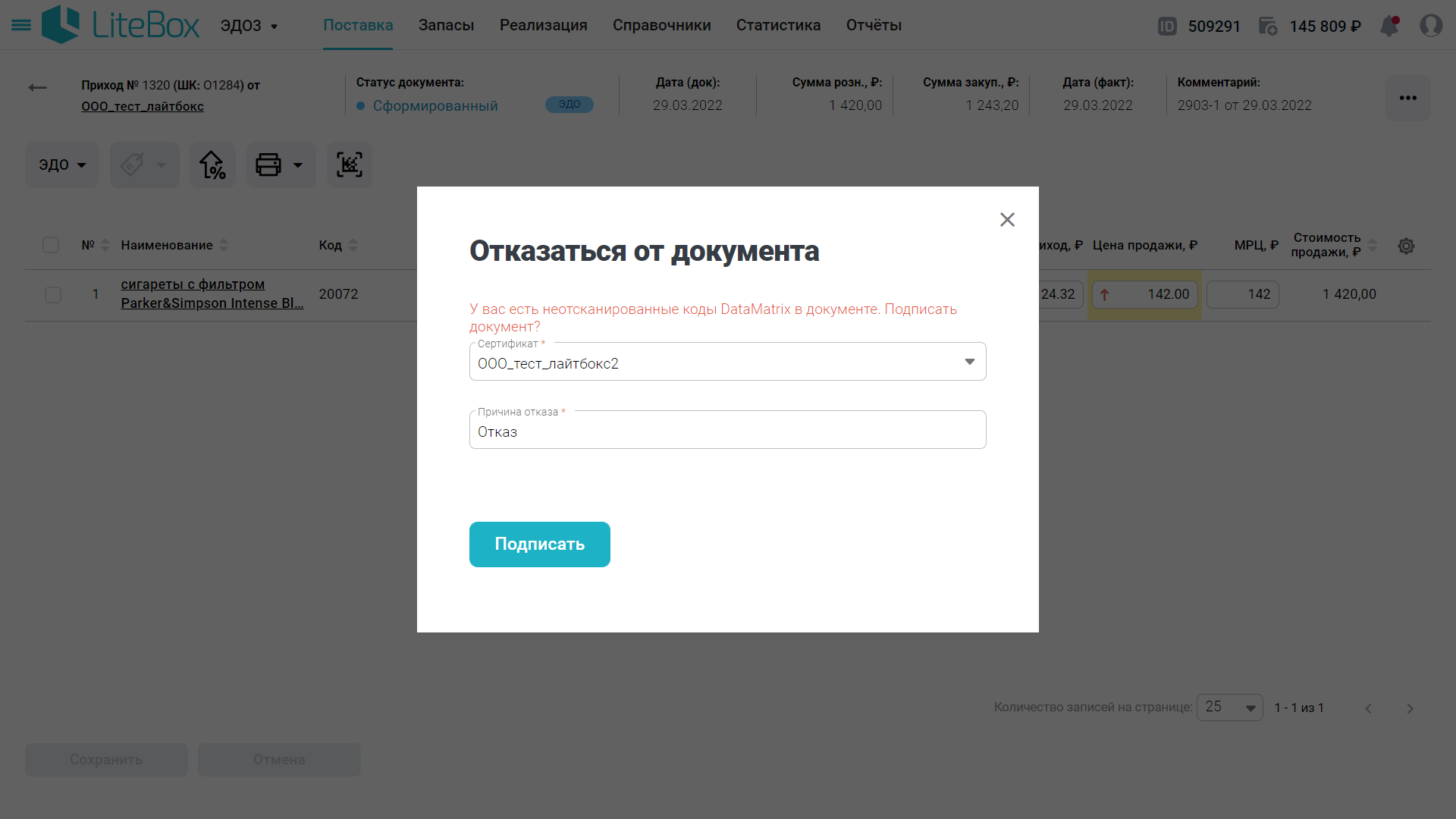
⚡ Если не проводилась проверка позиций сканированием, появится предупреждение: «У вас есть неотсканированные коды DataMatrix в документе. Подписать документ?»
2. Дождитесь подписания документа;
3. После подписания документа его статус останется Сформированный (индикатор УПД.Отказанный).
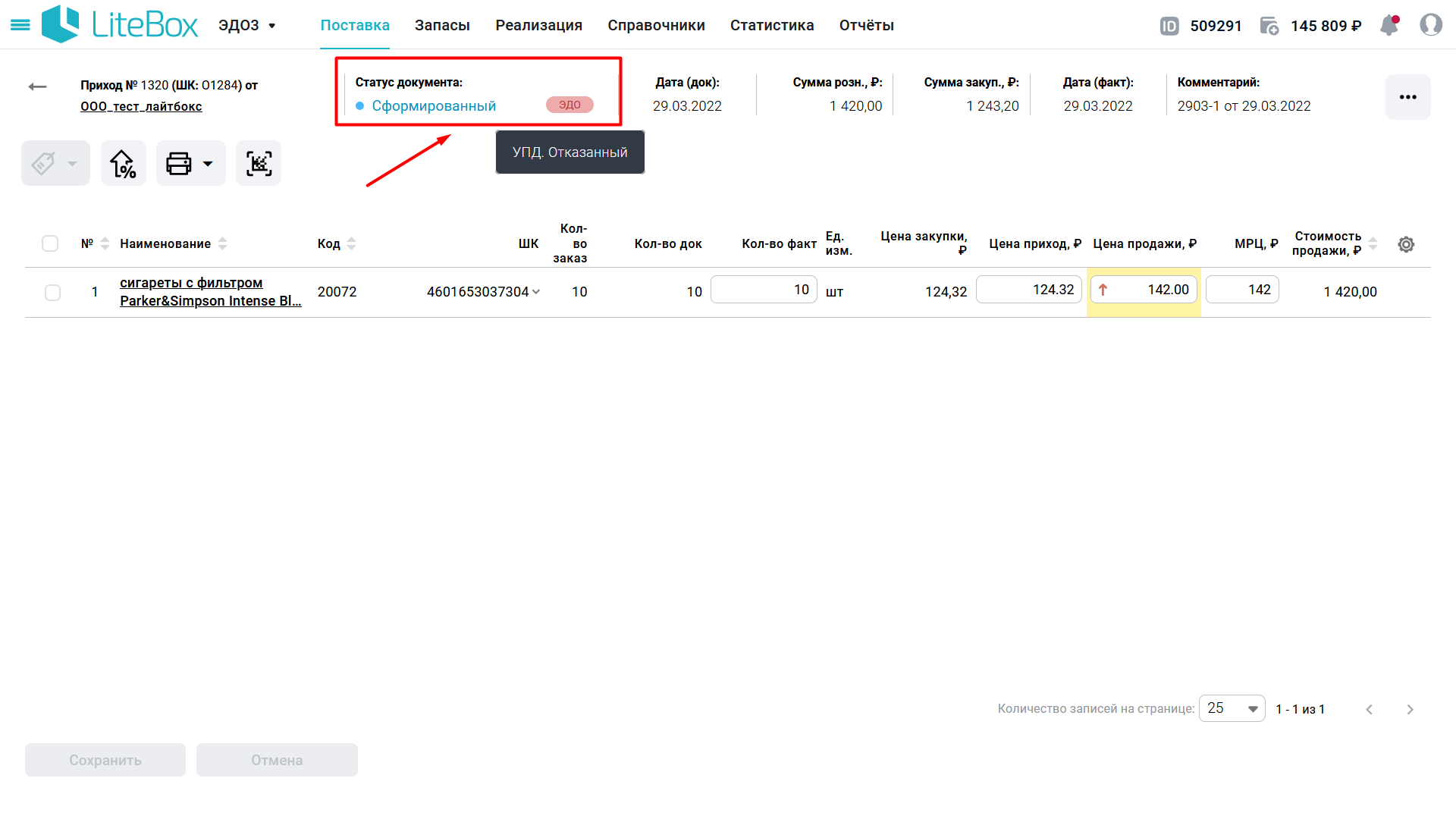
💡 Информация об отказе в приемке автоматически будет передана в ЭДО и далее в «Честный знак».
1. Откроется Проверка кодов маркировки;
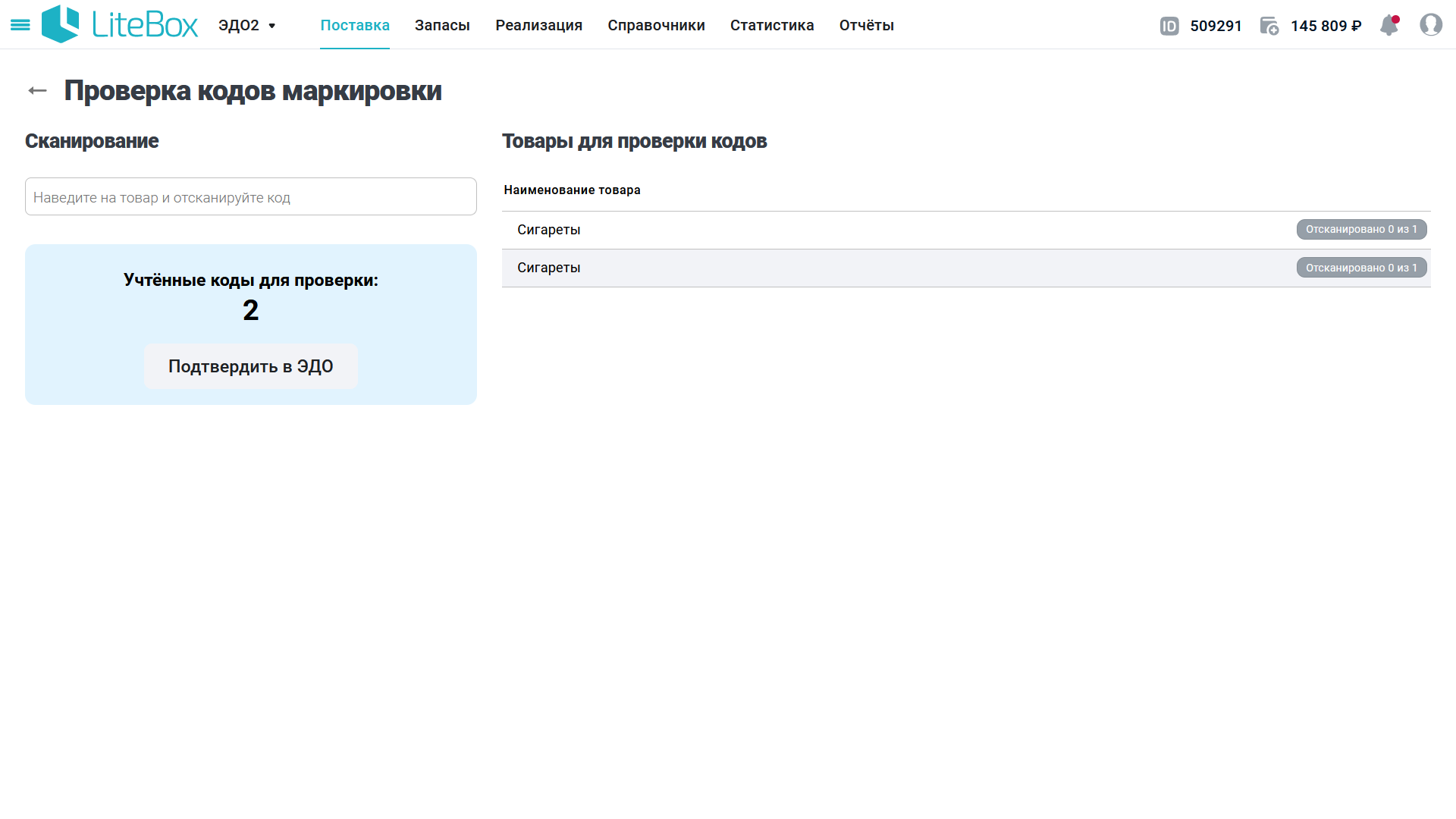
2. Отсканируйте DataMatrix товарных позиций, указанных в списке. С каждым отсканированным DM счетчик будет уменьшаться.
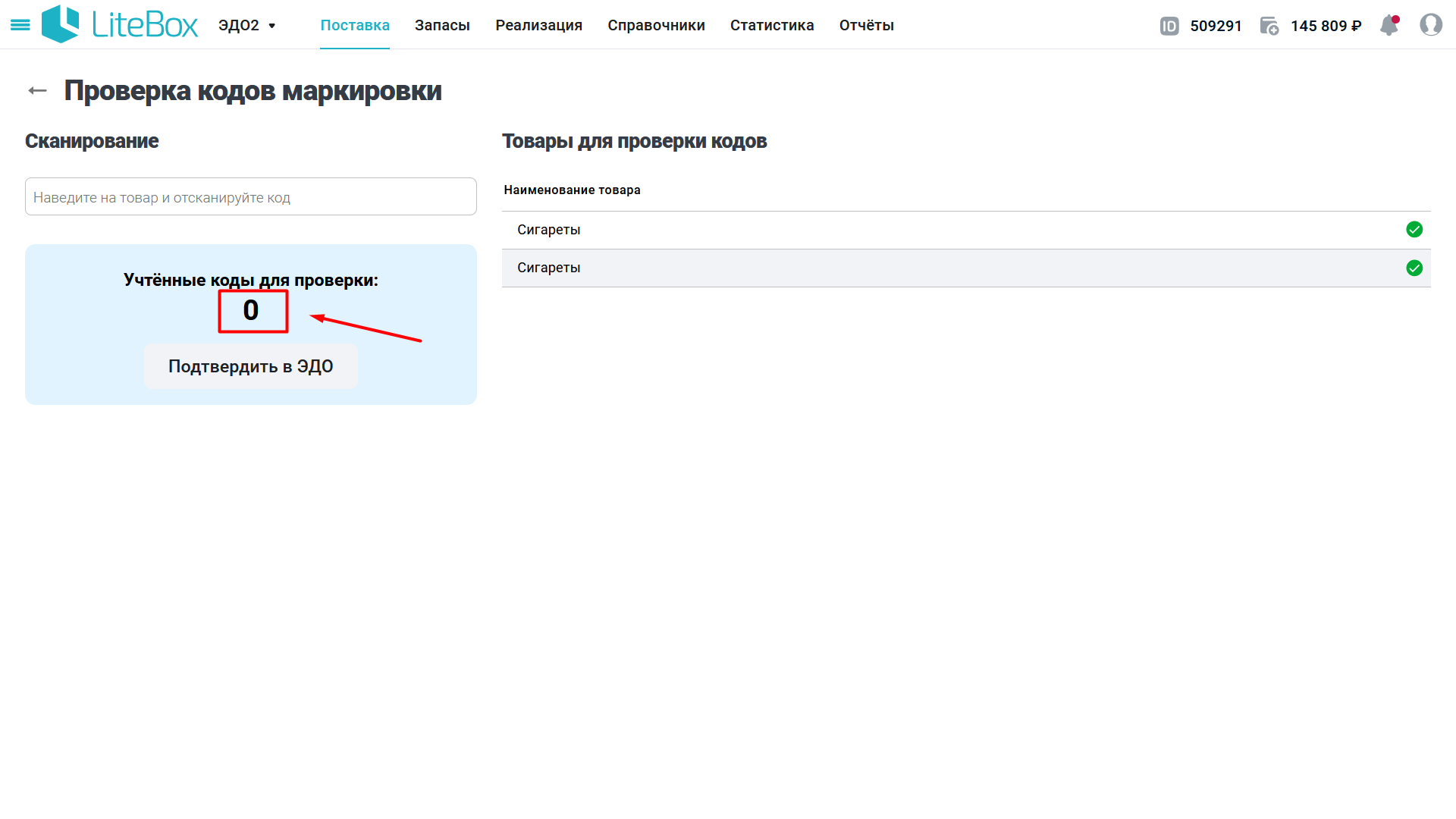
3. После сканирования кодов маркировки появится галочка на позиции, которая успешно прошла проверку;

4. После проверки всех позиций в УПД, нажмите кнопку Подтвердить в ЭДО.
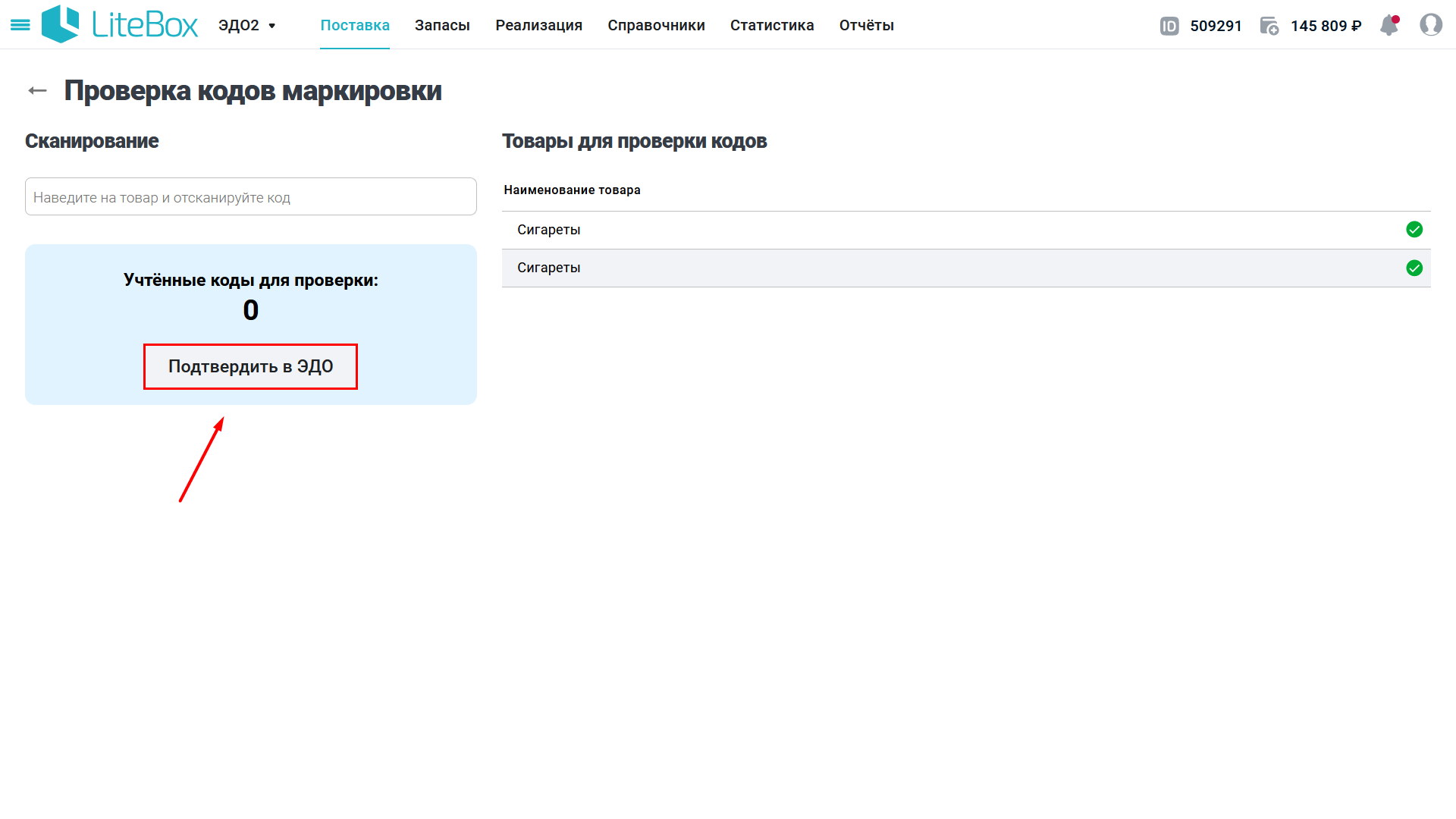
⚡ В случае несоответствия кодов маркировки с товарными позициями в УПД — откажитесь от приемки.
Если позиции, поступающие из ЭДО будут реализовываться частями — к карточке товара необходимо добавить дополнительную единицу измерения.
Рассмотрим создание дополнительной единицы измерения на примере блока сигарет.
1. Откройте Карточку товара в документе или через Справочник товаров;
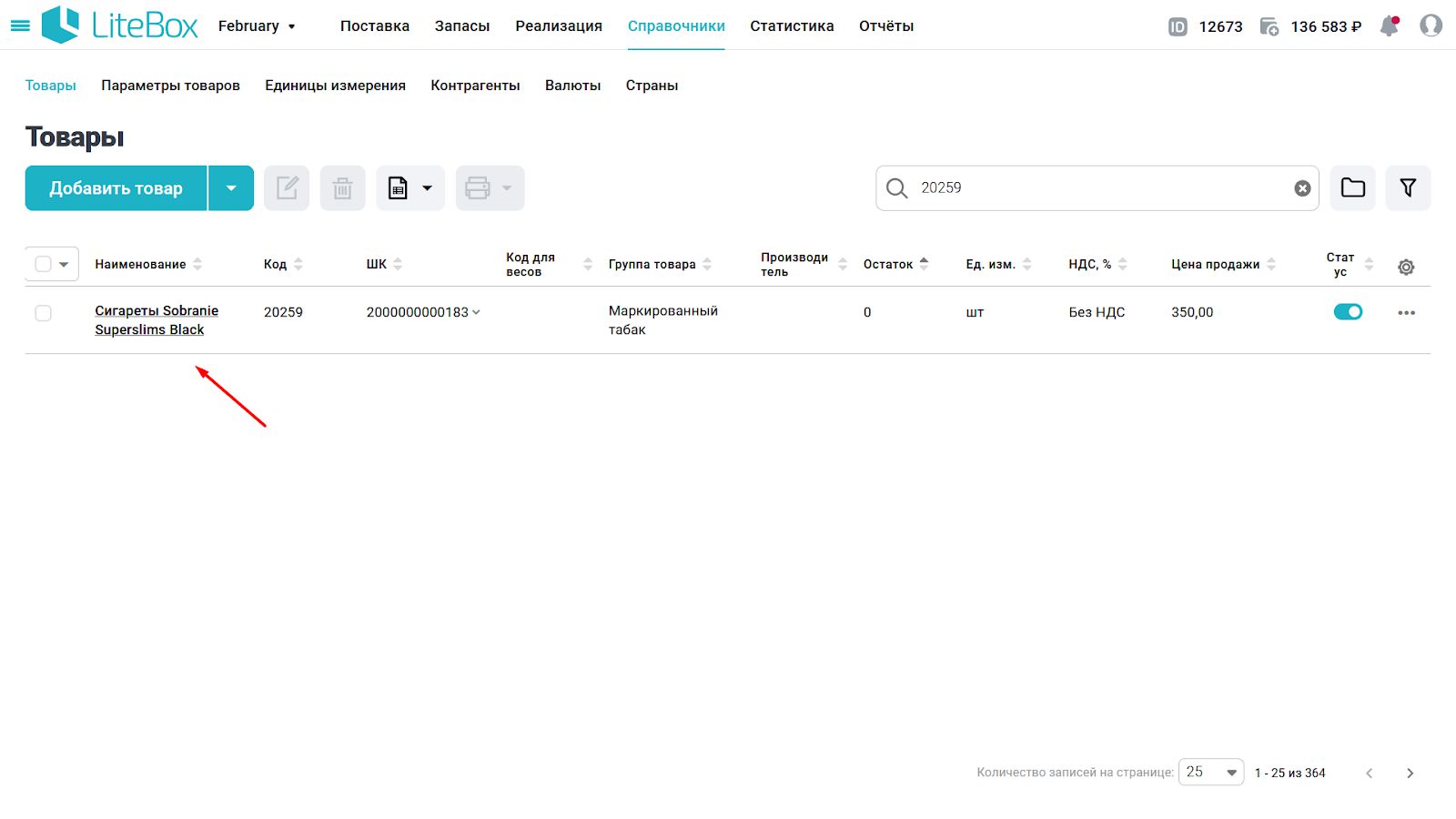
2. Выберите раздел Ед. изм, штрихкоды, ценники;
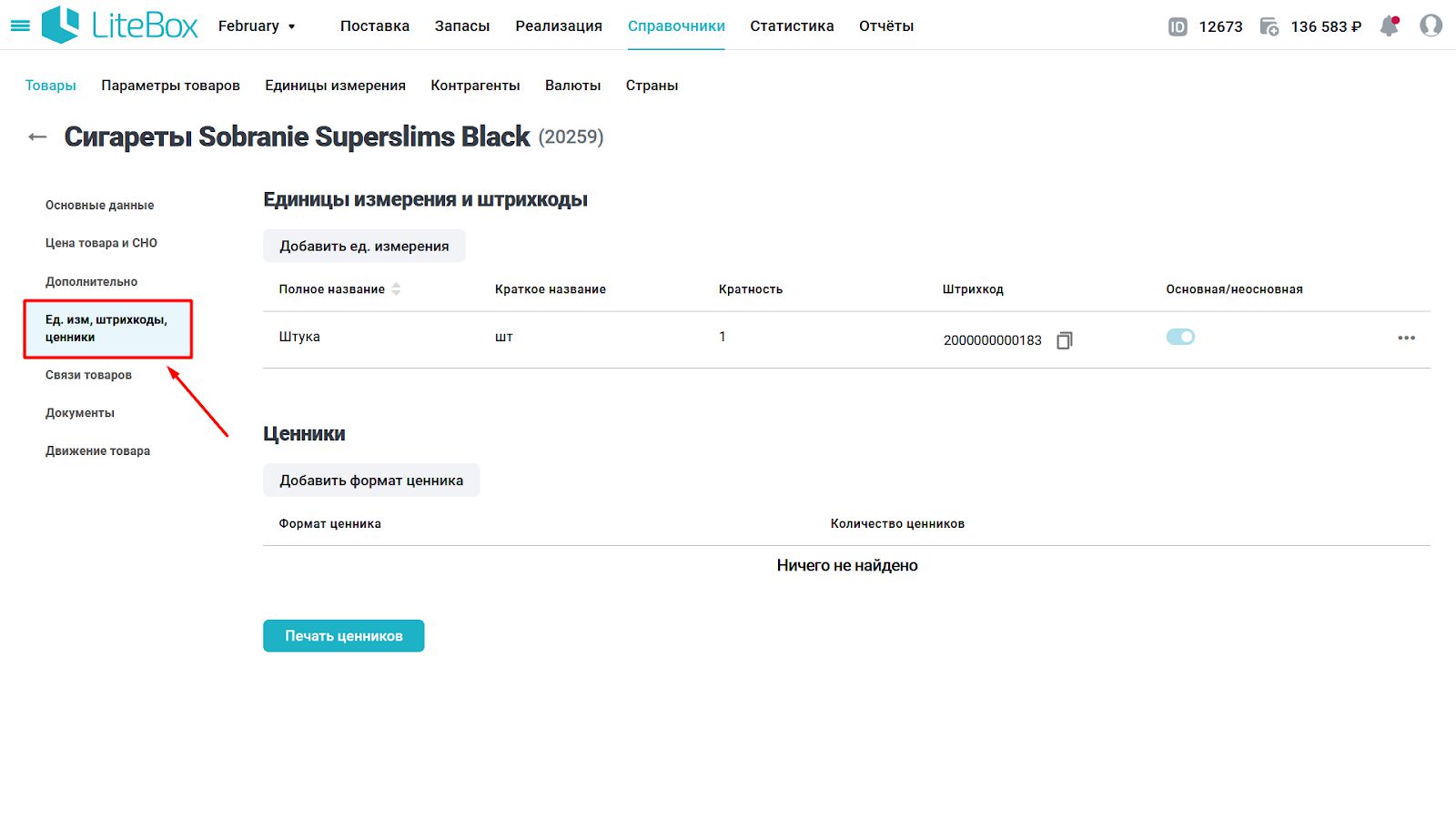
3. Нажмите кнопку Добавить ед. измерения;
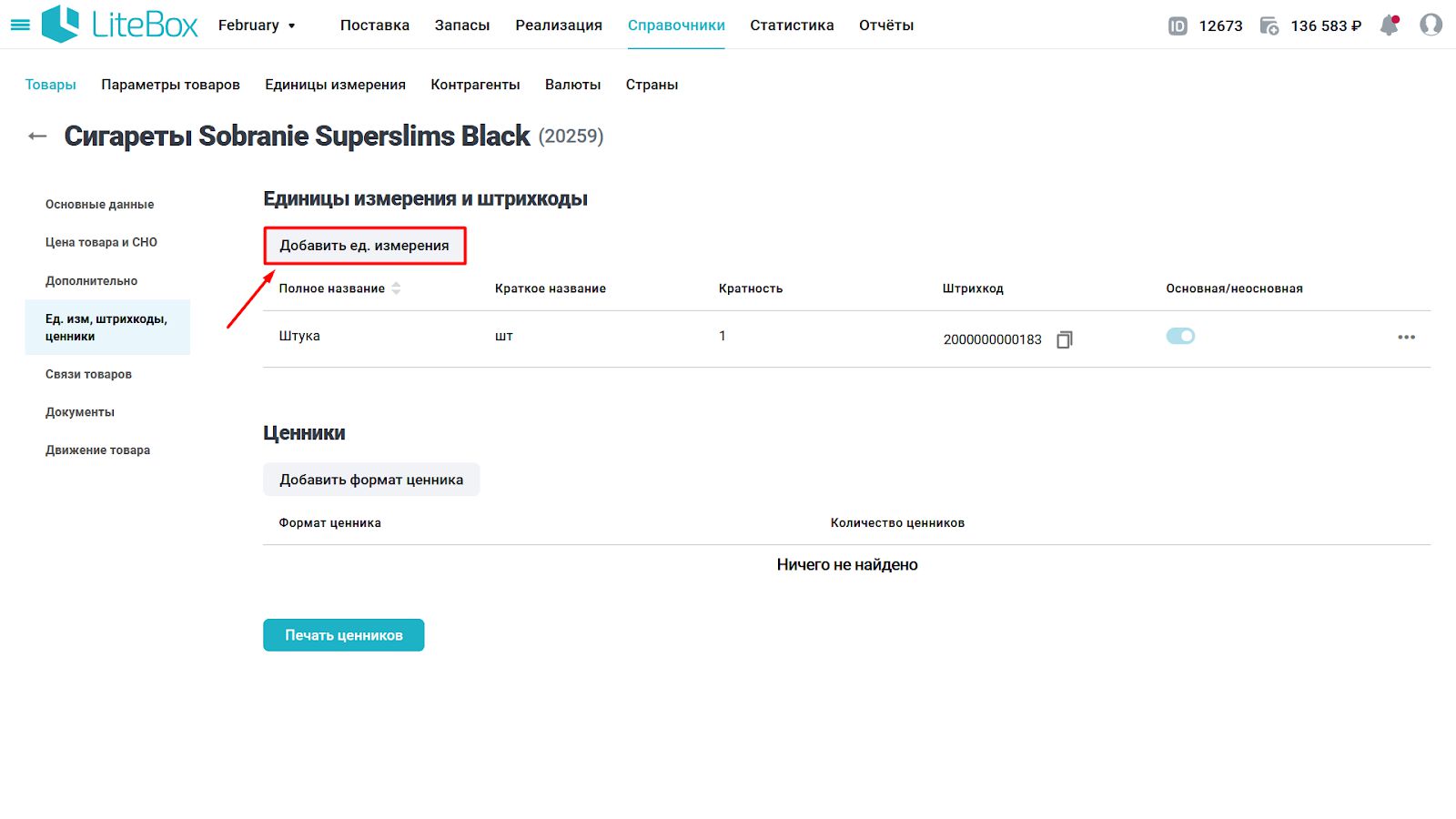
4. Заполните следующие поля:
- Единица измерения — «Блок»;
- Кратность — 10;
- Кратная единица измерения — «Штука»;
- Штрихкод — отсканируйте Data Matrix, нанесенный на блок.
⚡ При сканировании DataMatrix с блока в поле для штрихкода DataMatrix автоматически преобразуется в штрихкод.
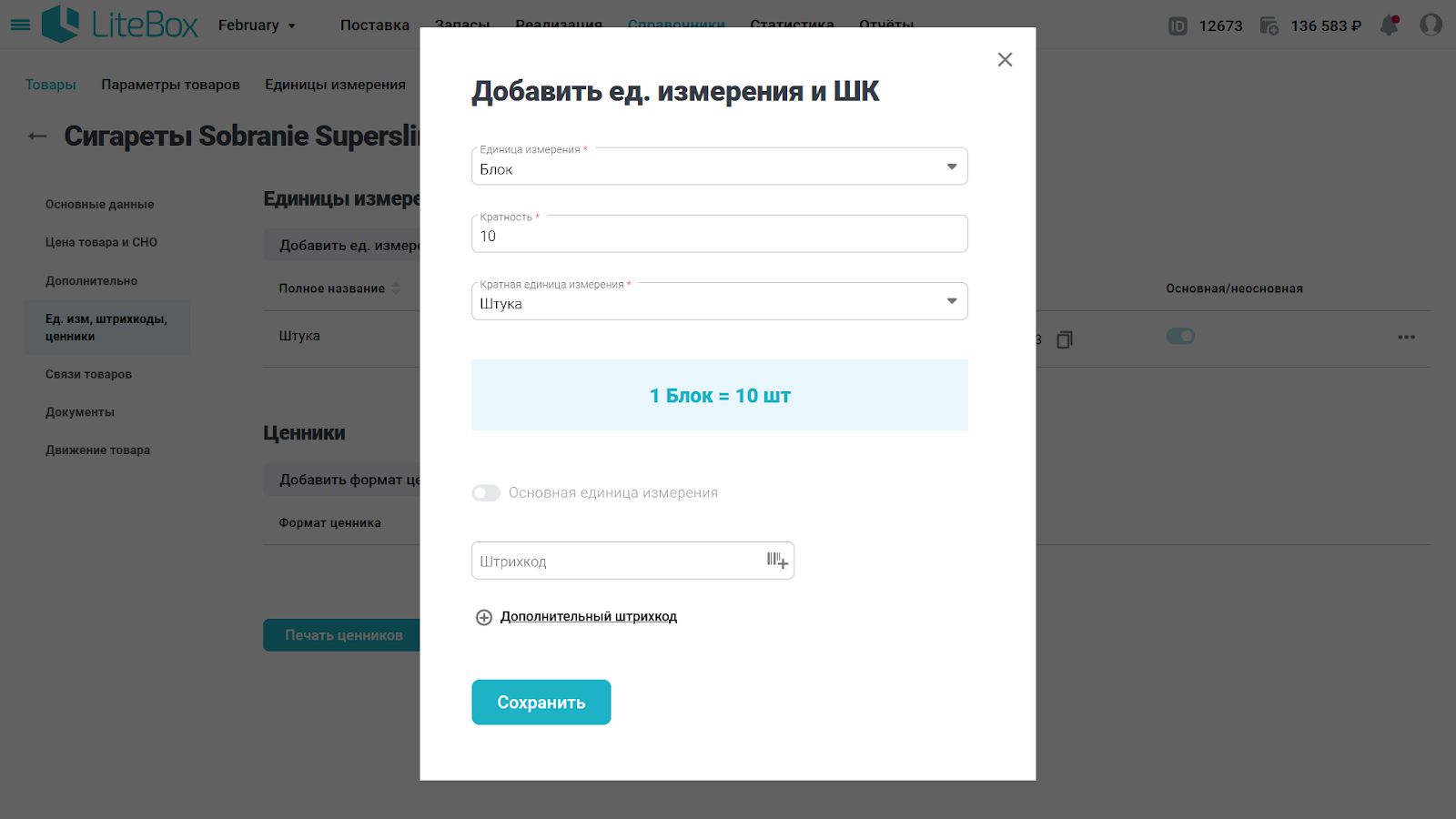
5. Нажмите кнопку Сохранить. Готово!
При сканировании Data Matrix блока сигарет на кассе, в чек будут добавлены все пачки, входящие в его состав.
Компания «Тензор» разработала комплексное решение для автоматизации обмена данными с ГИС «Честный знак» — СБИС Маркировка. Оно работает с любыми маркированными товарами: табаком, обувью, лекарствами, одеждой и другими, и подходит всем участникам оборота.
Решение позволяет оформлять документы на маркированные товары как обычно — а все операции регистрируются в системе маркировки автоматически.
«Мы стараемся максимально облегчить предпринимателям переход на новые правила торговли. Со СБИС не придётся перестраивать свой, уже сложившийся бизнес-процесс, наши сервисы подстроятся под него. В вашей работе практически ничего не изменится, СБИС сам передаст коды маркировки в Честный знак при приемке, отгрузке, розничной продаже, списаниях», — комментирует Дмитрий Забабурин, эксперт направления СБИС Маркировка компании «Тензор».
Розничные магазины легко выполнят требования маркировки с данным решением. СБИС напомнит отсканировать коды и проконтролирует, чтобы по ошибке не продали неучтенный товар, а также не даст пробить один и тот же дважды. Введение маркировки никак не отразится на скорости продаж — кассир сканирует только Data Matrix код, а сервис сам находит нужный товар и добавляет его в чек.
Бесплатное приложение СБИС на Складе поможет сверить данные в УПД с фактической поставкой. Его можно установить как на смартфон, и сэкономить на сканере небольшой рознице, так и на терминал сбора данных, что в разы ускорит проверку покупателям и продавцам с большим оборотом.
Оптовики в СБИС смогут быстро отгружать и принимать маркированный товар транспортными упаковками, в том числе, агрегировать коды в упаковки перед предстоящей поставкой.
Производителям и импортерам СБИС позволяет заказывать, печатать и вводить в оборот коды маркировки в несколько кликов. Для заказа большого количества кодов в СБИС предусмотрена загрузка xls/csv файлов. А готовые шаблоны и наглядный редактор этикеток помогут создать этикетку с маркировкой под индвидуальные потребности.
Отправим материал Вам на почту
Электронный документооборот для маркировки: все, что вы хотели знать
С 1 января 2022 года использование ЭДО для маркировки стало обязательным. Если раньше участники рынка маркированных товаров еще могли передавать информацию о кодах маркировки через систему «Честный Знак», то с начала 2022 года это делать уже невозможно. Весь документооборот ведется через системы ЭДО.
Как работать с маркированными товарами с использованием ЭДО, как подключиться и внедрить электронный документооборот у себя на предприятии, что необходимо иметь для того, чтобы работать с маркированными товарами и как снизить затраты на обмен данными с государственными системами и контрагентами – об этом в нашей статье.
Что нужно знать про электронный документооборот.
ЭДО – это система обмена документами в электронном виде. Для обмена электронными документами используются специальные сервисы, которые обеспечивают безопасность и защищенность информации. Чтобы работать с ЭДО, необходимо подключиться к оператору электронного документооборота. Все операторы ЭДО распоряжаются электронными документами по строго регламентированным правилам; ФНС ведет государственный реестр операторов ЭДО.
Особенности электронного документооборота:
-
Все документы в ЭДО находятся в электронном виде и не требуют распечатки на бумаге.
-
Передача документов осуществляется через телекоммуникационные канали связи – ТКС (интернет).
-
Отправка и получение документов происходит в течение нескольких секунд.
-
При передаче документы защищены от вмешательства и зашифрованы.
-
Контролирующие органы принимают электронные документы в качестве оригиналов.
-
Хранение, поиск, оперирование электронными документами легко и удобно.
Если вы входите в реестр предприятий МСП, то можете получить 50% скидку на годовое подключение к ЭДО прямо сейчас! Узнайте условия подключения у наших специалистов.
Подключиться со скидкой!
Что нужно знать про систему обязательной маркировки.
Система маркировки призвана защитить потребителей от контрафактной продукции. Для этого государство взяло под контроль оборот маркируемых товаров посредством нанесения на каждую упаковку специальных кодов. На текущий момент действуют маркировки обуви, табака, одежды и текстиля, фототехники, молока, шин, духов, лекарств, воды и товаров легкой промышленности. К концу 2024 года запланировано введение обязательной маркировки на все основные потребительские товары, производимые в России или импортируемые в РФ.
Все данные от производителей, импортеров, дистрибьюторов и продавцов по перемещению промаркированных товаров отправляется в систему «Честный знак» с помощью ЭДО. Напрямую передавать данные в «Честный знак» можно только в тех случаях, когда право собственности от владельца не переходит иному лицу (например, товар используется для собственных нужд, при порче или утрате). В таких случаях данные можно передать через личный кабинет.
Каждый покупатель может проверить номер кода на упаковке через систему «Честный знак».
Как подключиться к ЭДО для маркировки
К ЭДО для обмена данными по маркированным товарам обязаны подключиться все участники товарооборота: производители, дистрибьюторы, импортеры, продавцы.
Чтобы подключиться к электронному документообороту для маркировки требуется:
-
Получить электронную подпись и установить программное обеспечение для работы с ЭЦП (СКЗИ, драйверы токенов). Помните, ваша электронная подпись должна храниться на сертифицированном носителе.
-
Пройти регистрацию на портале «Честный знак».
-
Выбрать оператора электронного документооборота, если вы еще не используете ЭДО у себя в организации. Выбирайте надежного оператора, такого как СБИС.
-
Проверьте роуминг у вашего оператора с другими сервисами ЭДО, которые используют ваши основные контрагенты. СБИС имеет роуминг со всеми основными операторами ЭДО.
-
Уведомите оператора ЭДО о необходимости передачи данных по маркированным товарам.
-
Проведите тестовый обмен УПД – универсальными передаточными документами.
В СБИС осуществлять прием и отправку данных по маркированной продукции можно за считанные секунды. А наши специалисты подберут для вас выгодные тарифы СБИС для маркировки, полностью настроят рабочие места под работу с маркировкой, обучат персонал и окажут техническое сопровождение. Закажите настройку маркировки «под ключ» прямо сейчас!
Заказать
Как работать в электронном документообороте при маркировке.
Каждая операция по передаче прав собственности по маркируемым товарам передается в «Честный знак» с использованием систем ЭДО. При приходе товаров на склад владелец получает УПД, который выступает и как накладная, и как счет-фактура. УПД появится в личном кабинете в системе маркировки.
Приемка маркированного товара выглядит следующим образом:
-
Партия товара приходит на ваш склад. На каждую упаковку товара нанесен код маркировки, а в личном кабинете вас уже ждут УПД со списком кодов маркировки товаров.
-
Вам необходимо сверить коды в УПД и коды на товарах, сканируя их коды с упаковок. Если все сходится, то можно подтверждать приемку.
-
В случае если есть расхождения между УПД и товаром на складе, вам нужно отклонить поставку или принять ее частично с комментарием поставщику. Поставщик должен исправить УПД и прислать корректирующий документ.
Приемка УПД и его отклонение происходят в личном кабинете системы ЭДО. Чтобы получать и принимать УПД потребуется рабочее место с компьютером и выходом в интернет.
Применение электронного документооборота для взаимодействия с системой «Честный ЗНАК» и передачей данных по маркированным товарам обеспечивает уменьшение ошибок, унификацию данных и ускорение бизнес-процессов участников рынка.
Почему стоит выбрать СБИС для взаимодействия с системой маркировки
СБИС автоматизирует вашу работу с системой маркировки. СБИС обеспечит мгновенную отправку и получение данных, снизит операционные расходы, проведет регистрацию в ГИС маркировки, организует электронный документооборот с системой, промаркирует остатки.
СБИС сам загрузит УПД в вашу систему, проверит их и примет к учету. Более того, СБИС проведет процедуру приемки и проверки кодов. А при реализации добавит товары в чек и автоматически передаст данные в систему маркировки.
СБИС обеспечит юридическую значимость и полную безопасность данных. Вся информация хранится в надежных дата-серверах на территории РФ.
Наши менеджеры обеспечат подбор выгодного тарифа, подключение, настройку и обучение. Вы можете обратиться круглосуточно за технической поддержкой к нашим специалистам. Остались вопросы? Обращайтесь к нам прямо сейчас!
Оставьте заявку и получите бесплатную консультацию уже сегодня!
Видео по теме
150 000
Клиентов на постоянной поддержке
40
Офисов по всей России и продолжаем расширяться
15 лет
Мы успешно работаем в сфере электронных решений
24/7
Всегда на связи с клиентами группа Техподдержки
Содержание
- Продажа маркированных товаров через интернет-магазин и учет товара в СБИС
- Продажа собственного маркированного товара
- Продажа маркированного товара по договору оферты
- Продажа и учет маркированных товаров в СБИС для розничных магазинов
- Продажа маркированных товаров в офлайн-магазине
- Продажа маркированного товара через свой интернет-магазин
- Продажа маркированного товара по договору-оферты
- Учет маркированных товаров в СБИС для импортеров
- Как все устроено
- Честный знак: ГИС МТ
- Как все устроено
- Лицензия
- Учет маркированных товаров в СБИС для оптовых продавцов
- Как все устроено
Продажа маркированных товаров через интернет-магазин и учет товара в СБИС
Участники рынка, которые продают маркированные товары через интернет-магазин, должны фиксировать их оборот в системе мониторинга. Для этого при поступлении товара нужно сканировать код маркировки каждой потребительской упаковки, а при продаже — вывести код из оборота в течение трех рабочих дней.
Вывести товар из оборота может только собственник или владелец кода маркировки. Поэтому при дистанционной продаже маркированной продукции процесс передачи сведений в ГИС МТ зависит от того, кто продает товар: собственник или посредник.
Продажа собственного маркированного товара
- Покупатель оформляет заказ в интернет-магазине.
- Интернет-магазин передает заказ продавцу.
- Продавец пробивает чек на аванс без кода маркировки, если покупатель сделал предоплату. Затем доставляет товар:
- самостоятельно — пробивает закрывающий чек, добавив в него код маркировки товара;
- через службу доставки — оформляет реализацию с типом договора «Продажа по образцам, дистанционная торговля», добавляет код маркировки товара и отправляет сведения в ГИС МТ. Передает товар курьеру. Он доставляет его покупателю.
Товар продали через интернет-магазин. Система мониторинга проверила коды маркировки, вывела их из оборота и списала с остатков продавца.
Продажа маркированного товара по договору оферты
Поставщик заключает договор оферты на продажу маркированной продукции с интернет-магазином.
- Поставщик отгружает товар в интернет-магазин. Для этого оформляет реализацию с типом договора «Комиссионная схема», сканирует коды маркировки каждой упаковки товара и отправляет сведения в ГИС МТ.
- Покупатель оформляет заказ в интернет-магазине.
- Интернет-магазин пробивает чек на аванс без кода маркировки, если покупатель сделал предоплату. Затем сканирует код маркировки изделий в свою учетную систему, передает товар покупателю и закрывающий чек, указав в нем ИНН поставщика и код маркировки товара. ККТ отправляет сведения в ГИС МТ.
Чтобы начать работу с маркированными товарами в СБИС, выполните несколько простых шагов.
Лицензии
- «Аккаунт СБИС» — обязателен при подключении тарифа.
- «Обмен с госсистемами/Маркировка» — для проверки кодов маркировки товара при поступлении и указания кодов в УПД при отгрузке товара.
- «Обмен с контрагентами» — для отправки реализации по ЭДО покупателям. Если поставшик или покупатель подключены к стороннему оператору ЭДО, обратитесь к менеджеру, чтобы настроить роуминг.
Электронная подпись
Чтобы зарегистрироваться и работать на сайте «Честный знак», а также обмениваться электронными документами, необходима квалифицированная электронная подпись руководителя на носителе со встроенным СКЗИ (Рутокен ЭЦП 2.0) или без него (Рутокен). Если у вас еще нет ЭП, оформите заявку на ее получение в Удостоверяющем центре «Тензор».
Оборудование
При продаже маркированной продукции потребуется 2D-сканер для считывания кодов DataMatrix. Рекомендуем Honeywell 1450g, Youjie YJ4600-2D, MERCURY 2200 P2D, Zebra DS22ХХ. Также вы можете выбрать другую модель из списка.
Итог: есть лицензии и оборудование для работы с ГИС МТ. Подключите оборудование.
Источник
Продажа и учет маркированных товаров в СБИС для розничных магазинов
Розничные продавцы должны фиксировать закупку и продажу маркированных товаров в системе мониторинга. Для этого нужно сканировать код маркировки каждой потребительской упаковки при поступлении товара или при добавлении наименования в чек.
Автоматизация магазина на базе СБИС Для магазинов позволит:
- принимать поступления, проверять легальность изделий и отправлять сведения о кодах маркировки в ГИС МТ;
- вести учет и контролировать остатки товара на складе;
- анализировать ассортимент и продажи по поставщику;
- фиксировать продажи маркированных товаров в ГИС МТ.
Продажа маркированных товаров в офлайн-магазине
- Товаровед заказывает у поставщика товар. При его приемке получает накладную в СБИС и сверяет фактически поступившие изделия. Сканирует код маркировки с каждой упаковки — СБИС проверит, есть ли серийный номер в накладной. Если все верно, товаровед подтверждает поступление — СБИС отправляет данные о кодах маркировки в ГИС МТ.
- Кассир сканирует штрихкод и уникальный код DataMatrix — СБИС добавляет товар в продажу. В момент закрытия чека передает коды маркировки в ОФД, оттуда информация отправляется в ГИС МТ.
- Руководитель просматривает аналитику продаж на online.sbis.ru или в мобильном приложении «СБИС Бизнес». Также управляет системой лояльности: создает бонусные программы, скидочные или подарочные акции. Чтобы дополнительно мотивировать персонал магазина, руководитель может настроить показатели KPI и в конце месяца премировать сотрудников за успехи в продажах.
Продажа маркированного товара через свой интернет-магазин
- Покупатель оформляет в интернет-магазине покупку товара и оплачивает ее онлайн. Данные о товаре отправятся в ОФД. Код маркировки указан не будет, поскольку еще не известно, какая упаковка будет передана покупателю.
- Продавец в течение трех рабочих дней с момента покупки оформляет реализацию. В документе указывает покупателя, тип договора «Продажа по образцам, дистанционная торговля», дату и номер кассового чека. Затем сканирует код маркировки продукции и отправляет сведения в ГИС МТ. Система мониторинга проверит коды маркировки, выведет их из оборота и спишет с остатков организации.
- Продавец передает товар покупателю.
Продажа маркированного товара по договору-оферты
- Продавец (владелец товара) заключает с интернет магазином договор оферты на продажу маркированных товаров.
- Покупатель в интернет-магазине оформляет покупку и оплачивает ее онлайн. Данные о товаре отправятся в ОФД, код маркировки указан не будет.
- Сотрудник интернет-магазина сканирует код маркировки товара в учетную систему, а затем передает его покупателю. После этого отправляет владельцу товара отчет, в котором указаны фамилия и имя покупателя, дата и номер кассового чека, данные о товаре и код маркировки.
- Продавец в течение трех рабочих дней с момента покупки оформляет реализацию. В документе указывает покупателя, тип договора «Продажа по образцам, дистанционная торговля», дату и номер кассового чека. Затем добавляет код маркировки изделия и отправляет сведения в ГИС МТ. Дожидается статус «Принято».
Чтобы начать работу в СБИС, выполните несколько простых шагов.
Источник
Учет маркированных товаров в СБИС для импортеров
Импортеры поднадзорной продукции должны ввозить на территорию России уже маркированный товар, фиксировать его закупку и оптовую продажу в системе мониторинга.
СБИС позволяет импортерам:
- запрашивать коды маркировки и оформлять ввод их в оборот;
- печатать этикетки с кодами маркировки;
- оформлять УПД при отгрузке товара;
- вести складской учет маркированного товара.
Как все устроено
Импортер до ввоза товара на территорию России:
- В СБИС оформляет заказ поставщику, добавляет продукцию из партии, которую закупает, и указывает количество, а затем из документа запрашивает коды маркировки в ГИС МТ.
- Когда коды маркировки поступили, выгружает их в файл и передает поставщику, либо печатает этикетки с кодами маркировки, наносит их на коробку каждой потребительской упаковки.
- Вводит товар в оборот и проводит документ «Заказ поставщику».
При оптовой продаже товара импортер:
- Оформляет реализацию, сканируя в документе коды маркировки каждой потребительской упаковки, и отправляет документ по ЭДО.
- Отгружает продукцию, печатает накладную и передает ее водителю вместе с другими сопроводительными документами.
- Проверяет, что покупатель в течение трех дней утвердил поступление.
В итоге коды маркировки и товар будут зачислены на ваши остатки в ГИС МТ и на склад, а при отгрузке — списаны.
Чтобы начать работу с маркировкой в СБИС, выполните несколько простых шагов.
Источник
Честный знак: ГИС МТ
Все участники рынка маркированных товаров должны зарегистрироваться на сайте «Честный знак», а затем промаркировать кодом DataMatrix каждую потребительскую упаковку изделий. Код маркировки позволит проследить весь путь конкретного товара: с момента его производства до момента продажи.
Как все устроено
- Производитель, выпуская изделия, заказывает коды маркировки, наносит их на каждое изделие и вводит товар в оборот. При продаже маркированной продукции он оформляет реализацию, указав коды каждой позиции. Отгружая товар, отправляет реализацию по ЭДО и передает вместе с продукцией бумажный экземпляр накладной.
- Оптовый продавец (поставщик), получив товар, сравнивает фактическое количество с данными бумажной накладной. В течение трех рабочих дней обрабатывает поступление:
- принимает — если количество товара и коды соответствуют накладной. СБИС отправляет данные в ГИС МТ;
- отклоняет — если продукции меньше, чем в накладной, или указаны неверные коды. Отклоненный документ не будет отправлен в ГИС МТ, ответ получит только продавец.
Чтобы перепродать товар, поставщик также оформляет реализацию, добавляя коды маркировки, отправляет документ по ЭДО, а затем распечатывает его и передает клиенту вместе с продукцией.
- Товаровед розничного магазина в момент приемки сравнивает фактическое количество товара с данными в накладной и утверждает поступление. СБИС отправляет данные в ГИС МТ. При розничной продаже СБИС передаст коды маркировки товара в момент закрытия чека, далее информация отправляется в ГИС МТ через оператора фискальных данных.
Лицензия
Для регистрации на сайтах «Честный знак» и «ГС1 Рус» лицензия СБИС не требуется.
Источник
Учет маркированных товаров в СБИС для оптовых продавцов
Оптовые продавцы, которые закупают поднадзорную продукцию и отгружают ее покупателям, обязаны принимать поступления с кодами маркировки по API или ЭДО, а также отправлять реализации в электронном виде.
СБИС позволяет оптовым продавцам:
- принимать поступления, проверять легальность изделий и отправлять сведения о кодах маркировки в ГИС МТ;
- вести учет и контролировать остатки товара на складе;
- фиксировать продажи маркированной продукции в ГИС МТ.
Как все устроено
Оптовый продавец (поставщик, дистрибьютор), получив товар от производителя, в течение 3 рабочих дней:
- Получает в СБИС поступление по API или ЭДО.
- Сверяет фактически полученную продукцию с документом поступления.
- Утверждает поступление. СБИС отправляет данные в ГИС МТ.
При перепродаже товара продавец оформляет в СБИС реализацию и отправлет ее покупателю по ЭДО.
При получении продукции товаровед розничной точки продаж (покупатель) также утверждает поступление. СБИС отправляет данные в ГИС МТ.
В итоге при поступлении коды зачислятся на баланс вашей организации в ГИС МТ, а товар оприходуется на склад. При отгрузке продукции будут списаны коды маркировки и товар.
Чтобы начать работу в СБИС, выполните несколько простых шагов.
Лицензии
- «Аккаунт СБИС» — обязателен при подключении тарифа.
- «Обмен с госсистемами/Маркировка» — для проверки кодов маркировки обуви при поступлении и указания кодов в УПД при отгрузке товара.
- «Обмен с контрагентами» — для отправки реализации по ЭДО покупателям. Если поставшик или покупатель подключены к стороннему оператору ЭДО, обратитесь к менеджеру, чтобы настроить роуминг.
Электронная подпись
Чтобы зарегистрироваться и работать на сайте «Честный знак», а также обмениваться электронными документами, необходима квалифицированная электронная подпись руководителя на носителе со встроенным СКЗИ (Рутокен ЭЦП 2.0) или без него (Рутокен). Если у вас еще нет ЭП, оформите заявку на ее получение в Удостоверяющем центре «Тензор».
Оборудование
При продаже маркированной продукции потребуется 2D-сканер для считывания кодов DataMatrix. Рекомендуем Honeywell 1450g, Youjie YJ4600-2D, MERCURY 2200 P2D, Zebra DS22ХХ. Также вы можете выбрать другую модель из списка.
Итог: есть лицензии и оборудование для работы с ГИС МТ. Подключите оборудование.
Источник
Маркировка товаров является неотъемлемой частью современного бизнеса. Система маркировки гарантирует отслеживаемость и подлинность товаров с помощью специальных кодов, нанесенных на упаковку. Это особенно актуально для продуктов питания, лекарственных препаратов и товаров народного потребления. Одной из самых популярных систем маркировки в России является Система Быстрой Информационной Связи (СБиС).
Настройка СБиС для маркировки может показаться сложной задачей, но на самом деле все довольно просто, если следовать подробной инструкции. В этой статье мы расскажем вам, как правильно настроить СБиС для вашего бизнеса.
Первым шагом в настройке СБиС является регистрация в системе. Это можно сделать на официальном сайте СБиС. После регистрации вам предоставят учетные данные, которые необходимо будут использовать для доступа к системе. Запомните их или сохраните в надежном месте, так как без них вы не сможете работать с СБиС.
Содержание
- Установка плагина СБиС
- Открытие СБиС и настройка параметров
- Создание и настройка шаблона маркировки
- Загрузка и настройка классификатора
- Проверка маркировки и исправление ошибок
- Вопрос-ответ
Установка плагина СБиС
Для установки плагина СБиС требуется выполнить несколько простых шагов:
- Перейдите на официальный сайт СБиС.
- В разделе «Решения» найдите раздел «Маркировка товаров».
- Выберите нужную вам версию плагина (для браузера или для CMS).
- Нажмите на ссылку для скачивания плагина.
- Дождитесь завершения загрузки и откройте файл с плагином.
- Установите плагин, следуя инструкциям на экране.
- После завершения установки, перезагрузите браузер.
Теперь плагин СБиС установлен и готов к использованию. Вы можете приступить к его настройке и настройке маркировки товаров в СБиС.
Открытие СБиС и настройка параметров
Система Блокировки по ИМЕЮ (СБиС) является электронным ресурсом, используемым для маркировки товаров с применением индивидуального маркера.
Для начала работы с СБиС необходимо открыть приложение на компьютере. Для этого выполните следующие шаги:
- Найдите ярлык СБиС на рабочем столе вашего компьютера.
- Дважды щелкните на ярлыке, чтобы открыть приложение.
После открытия СБиС необходимо настроить параметры для использования системы. Для этого выполните следующие действия:
- В левой части экрана найдите раздел «Настройки» и щелкните на нем.
- В открывшемся меню выберите пункт «Общие настройки».
- Настройте следующие параметры:
- Язык интерфейса: выберите язык, на котором вы будете работать с СБиС.
- Дата и время: установите текущую дату и время на вашем компьютере.
- Интерфейс маркирования: выберите интерфейс, с помощью которого вы будете маркировать товары (например, через COM-порт или USB).
После настройки параметров вам станут доступны дополнительные функции и возможности использования СБиС для маркировки товаров.
Обратите внимание, что некоторые настройки могут быть доступны только для администратора системы, поэтому, если у вас нет достаточных прав, обратитесь к администратору для их установки.
Создание и настройка шаблона маркировки
Шаблон маркировки — это основа, на основе которой формируется код маркировки для каждого товара в Системе Быстрой Интеграции (СБиС). Создание и настройка шаблона маркировки является важным шагом при использовании СБиС для маркировки товаров.
Для создания и настройки шаблона маркировки в СБиС необходимо выполнить следующие действия:
- Определить общие настройки шаблона:
В этом шаге определяются основные параметры шаблона, такие как единица измерения веса, формат кода маркировки и другие общие настройки. Также в этом шаге можно задать описание шаблона для удобства использования в дальнейшем.
- Создать и настроить блоки шаблона:
Блоки шаблона используются для формирования кода маркировки на основе данных о товаре. В этом шаге необходимо создать блоки шаблона и настроить их параметры, такие как длина и формат данных, а также определить порядок расположения блоков в коде маркировки.
- Настроить правила генерации кода маркировки:
Правила генерации кода маркировки определяют, как именно будут заполняться блоки шаблона данными о товаре. В этом шаге необходимо определить правила для каждого блока шаблона, задать условия заполнения и настроить соответствующие значения.
- Сохранить и опубликовать шаблон:
После завершения настройки шаблона маркировки необходимо сохранить его и опубликовать для использования в системе. После публикации шаблон становится доступным для назначения товарным позициям.
Важно правильно настроить шаблон маркировки, чтобы он соответствовал требованиям законодательства и обеспечивал корректное формирование кодов маркировки для каждого товара. В случае неправильной настройки шаблона может возникнуть проблема с маркировкой товаров в СБиС.
Загрузка и настройка классификатора
Для успешной маркировки товаров в Системе Безопасности и маркировки (СБиС) необходимо загрузить и настроить классификатор. Классификатор — это перечень всех товаров, который используется для правильного определения кода маркировки каждого отдельного товара.
Чтобы загрузить классификатор в СБиС, необходимо выполнить следующие шаги:
- Перейти на официальный сайт СБиС.
- Войти в личный кабинет с помощью учетных данных.
- На странице личного кабинета выбрать раздел «Маркировка товаров».
- В разделе «Маркировка товаров» выбрать пункт меню «Классификатор».
- На странице «Классификатор» нажать кнопку «Загрузить классификатор».
- Выбрать файл классификатора на компьютере и нажать кнопку «Отправить».
После загрузки классификатора в СБиС, следует провести его настройку. Настройка классификатора позволяет определить соответствие каждого товара категории СБиС, указать особенности маркировки и т.д.
Для настройки классификатора следует выполнить следующие действия:
- На странице «Классификатор» выбрать нужную категорию товаров и нажать кнопку «Настроить».
- Выбрать соответствующие параметры маркировки для каждого товара:
- Код маркировки.
- Тип маркировки (групповая или индивидуальная).
- Формат маркировки (штрих-код, электронный код и т.д.).
- Сохранить настройки для каждого товара.
- Повторить настройку для всех товаров в выбранной категории.
После загрузки и настройки классификатора товаров в СБиС, система будет автоматически определять коды маркировки для каждого товара, тем самым облегчая процесс маркировки и обеспечивая точность и надежность данных.
Проверка маркировки и исправление ошибок
Выполнив настройку системы маркировки в СБиС, следующим шагом является проверка правильности маркировки и исправление возможных ошибок. В этом разделе описан процесс проверки и исправления ошибок маркировки.
1. Проверка качества маркировки:
- Запустите систему маркировки в СБиС и войдите в учетную запись.
- Выберите раздел, где хранятся данные о маркировке.
- Проверьте, что в каждой ячейке таблицы содержится корректная маркировка.
- Убедитесь, что все необходимые поля заполнены, например, код товара (GTIN), серийный номер, дата производства.
- Если обнаружены ошибки, отметьте их для исправления.
2. Исправление ошибок маркировки:
- Выберите ячейку с ошибкой и откройте ее для редактирования.
- Исправьте ошибку, внесите правильные данные в соответствующие поля.
- Сохраните изменения и убедитесь, что маркировка теперь отображается корректно.
3. Повторная проверка маркировки:
- После исправления ошибок проведите повторную проверку маркировки.
- Убедитесь, что все поля заполнены правильно и маркировка соответствует требованиям.
- Если ошибки исправлены, можно считать, что маркировка успешно проверена и готова к отправке.
Проверка маркировки и исправление ошибок являются важным этапом в маркировочном процессе. Тщательная проверка гарантирует точность и надежность маркировки, что позволяет избежать возможных проблем и нарушений при взаимодействии с контролирующими органами.